Page 1
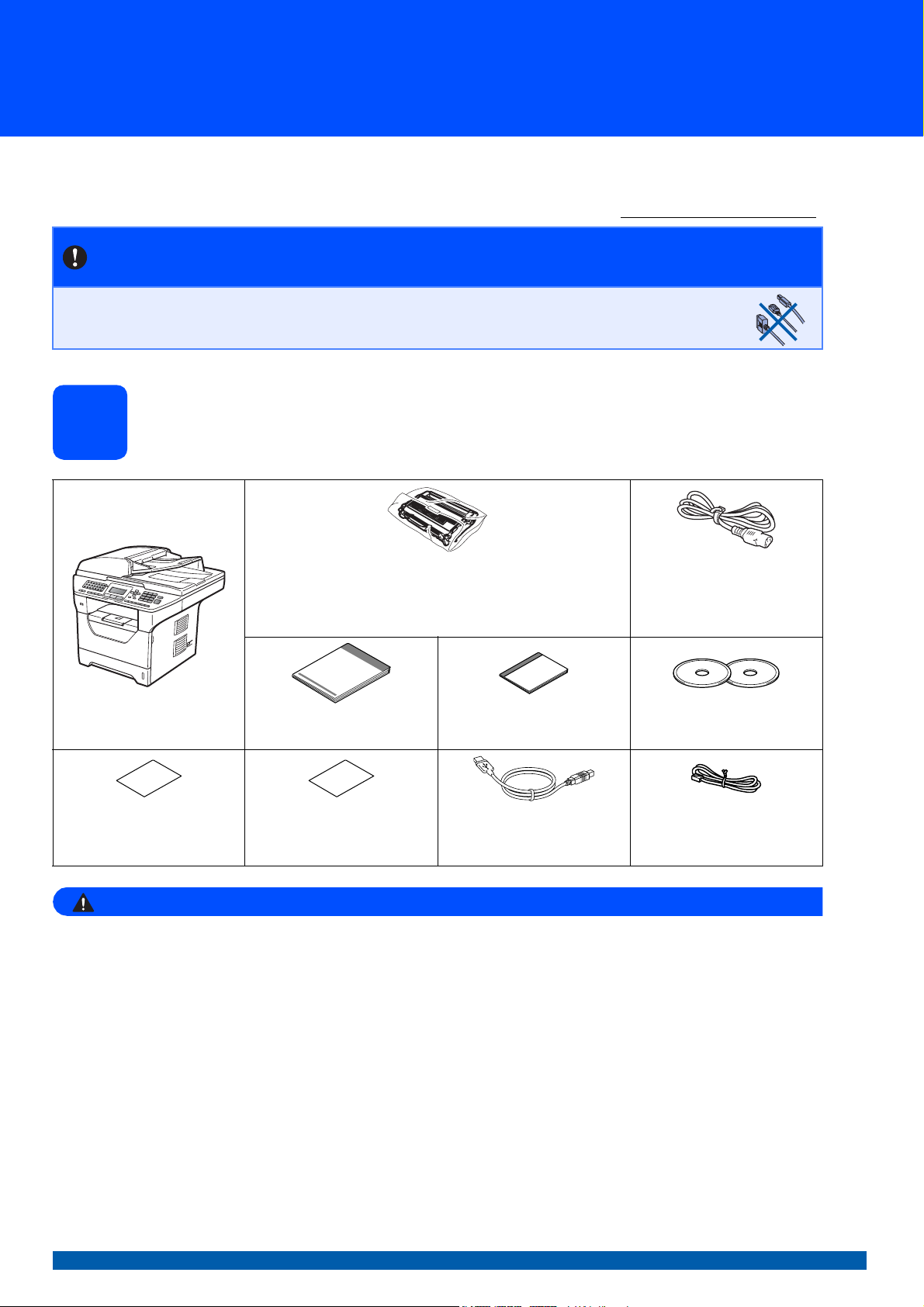
Guía de configuración rápida
Inicio
MFC-8690DW
MFC-8890DW
Antes de usar el equipo, lea esta Guía de configuración rápida para una configuración e instalación correcta del
producto.
Para obtener versiones de la Guía de configuración rápida en otros idiomas, visite http://solutions.brother.com/
IMPORTANTE
NO conecte el cable de interfaz todavía.
Desembale el equipo y compruebe que tiene todos los
1
componentes.
.
Formulario de solicitud de
accesorios
Conjunto de la unidad de tambor
(incluye Cartucho de tóner de alto rendimiento para
MFC-8690DW,
Cartucho de tóner estándar para MFC-8890DW)
Guía de configuración
rápida
Hoja de registro del
producto
(sólo en Estados Unidos)
Guía del usuario CD-ROM
Cable de interfaz USB
(MFC-8690DW
únicamente)
Cable de alimentación de
CA
Cable de la línea
telefónica
ADVERTENCIA
Para el embalaje del equipo se han empleado bolsas de plástico. Las bolsas de plástico no son
juguetes. A fin de evitar el riesgo de asfixia, mantenga estas bolsas fuera del alcance de bebés y niños,
y deséchelas correctamente.
USA-SPA Versión 0
1
Page 2
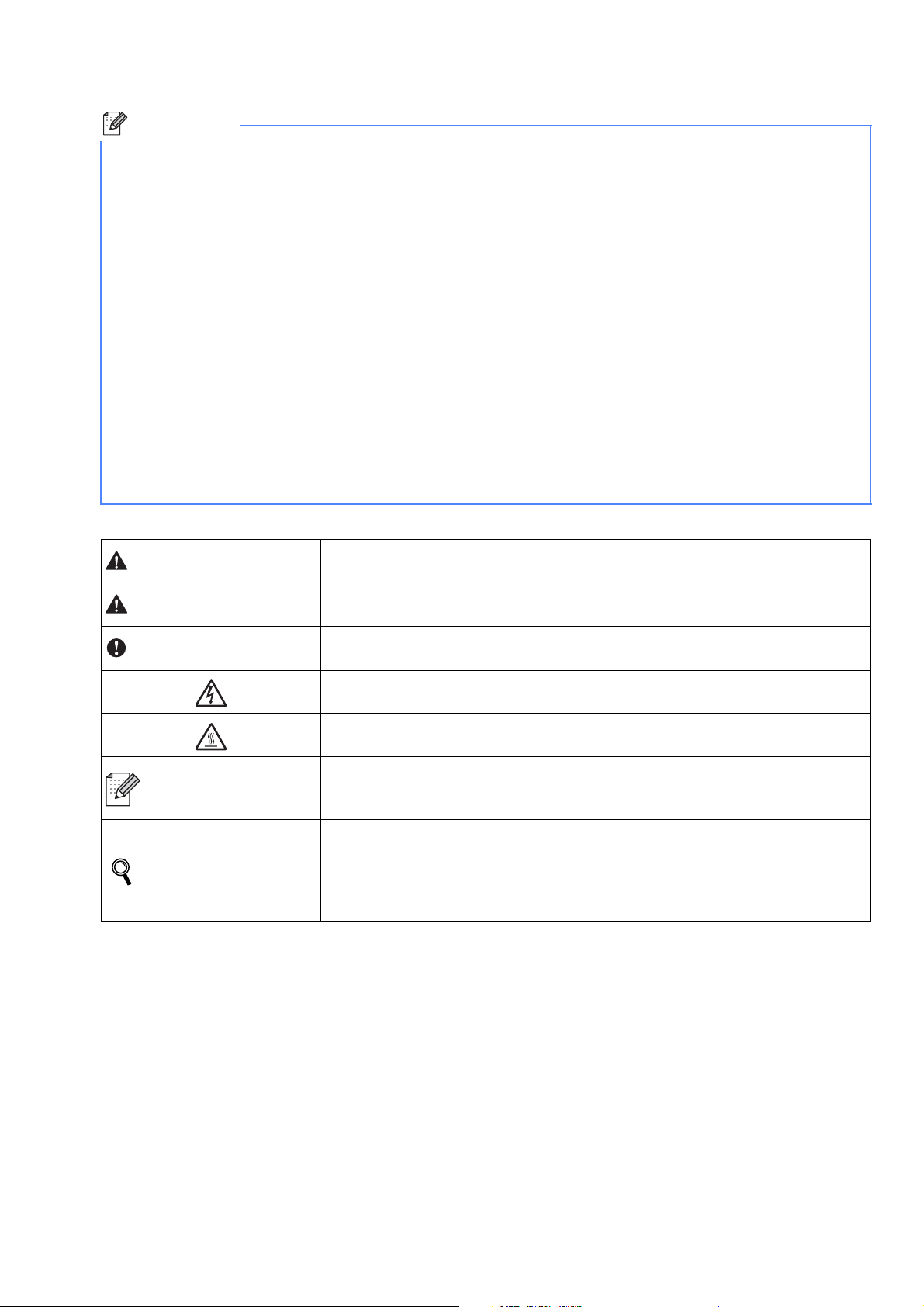
Nota
• Los componentes que se incluyen en la caja pueden variar según el país.
• Se recomienda guardar todos los materiales de embalaje y la caja por si tuviera que enviar el equipo.
• El cable de interfaz no es un elemento suministrado. Adquiera el cable de interfaz adecuado para la interfaz
que vaya a utilizar (USB, paralelo o red). El equipo MFC-8690DW incluye un cable de interfaz USB 2.0
como elemento suministrado.
Cable USB
• Asegúrese de utilizar un cable USB 2.0 (Tipo A/B) que no supere los 6 pies (2 metros) de longitud.
• NO conecte el cable de interfaz todavía. La conexión del cable de interfaz debe efectuarse durante el
proceso de instalación de MFL-Pro.
• Si utiliza un cable USB, asegúrese de conectarlo al puerto USB del equipo y no a un puerto USB de un
teclado o hub USB sin alimentación eléctrica.
Cable paralelo
NO use un cable de interfaz paralelo que supere los 6 pies (2 metros) de longitud. Utilice un cable de interfaz
blindado compatible con IEEE 1284.
Cable de red
Utilice un cable de par trenzado recto de categoría 5 (o superior) para la red Fast Ethernet 10BASE-T o
100BASE-TX.
Símbolos utilizados en esta guía
ADVERTENCIA
AVISO
IMPORTANTE
Nota
Guía del usuario
Guía del usuario del
software
Guía del usuario en
red
Las ADVERTENCIAS le informan de lo que debe hacer para evitar posibles
lesiones físicas.
En los AVISOS se indican los procedimientos que debe seguir o eludir a fin de
evitar posibles lesiones leves.
En las notas IMPORTANTE se describen procedimientos que debe seguir o
eludir para evitar posibles problemas o daños en el equipo o en otros objetos.
Los iconos de riesgo de choque eléctrico advierten sobre la posibilidad de
choque eléctrico.
Los iconos de superficie caliente le advierten que no toque piezas del equipo
que estén calientes.
Las notas indican cómo responder ante situaciones que podrían presentarse u
ofrecen consejos sobre cómo la función en cuestión actúa en combinación con
otras funciones.
Indica una referencia a la Guía del usuario, Guía del usuario del software o
Guía del usuario en red incluidas en el CD-ROM suministrado.
2
Page 3
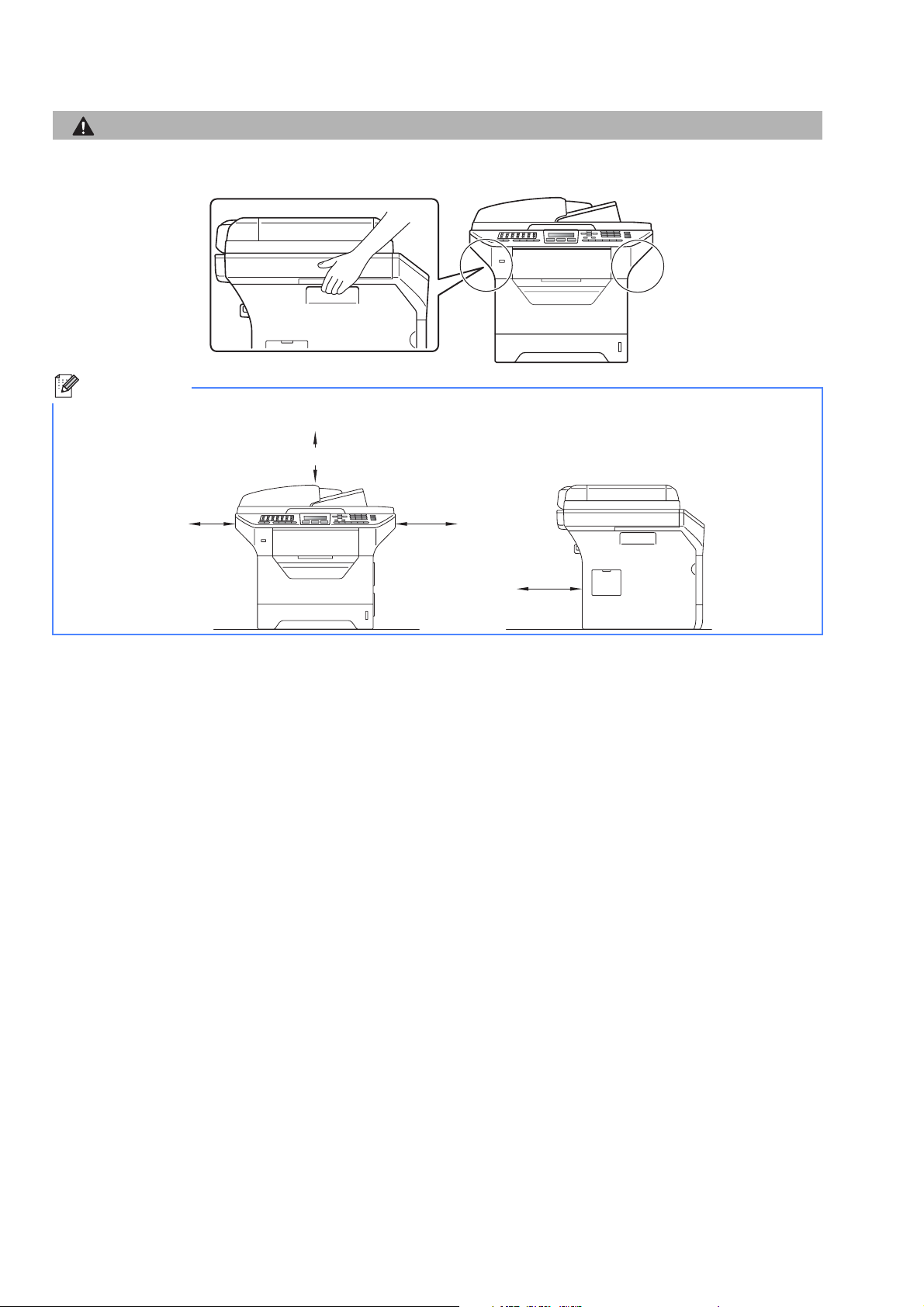
CAUTION
AVISO
Para mover el equipo, agárrelo por los asideros laterales situados debajo del escáner. NO transporte el equipo
sosteniéndolo por la base.
Nota
Mantenga una distancia mínima alrededor del equipo como muestra la ilustración.
11.8 pulgadas (300 mm)
7.87 pulgadas
(200 mm)
19.68 pulgadas
(500 mm)
5.12 pulgadas
(130 mm)
3
Page 4
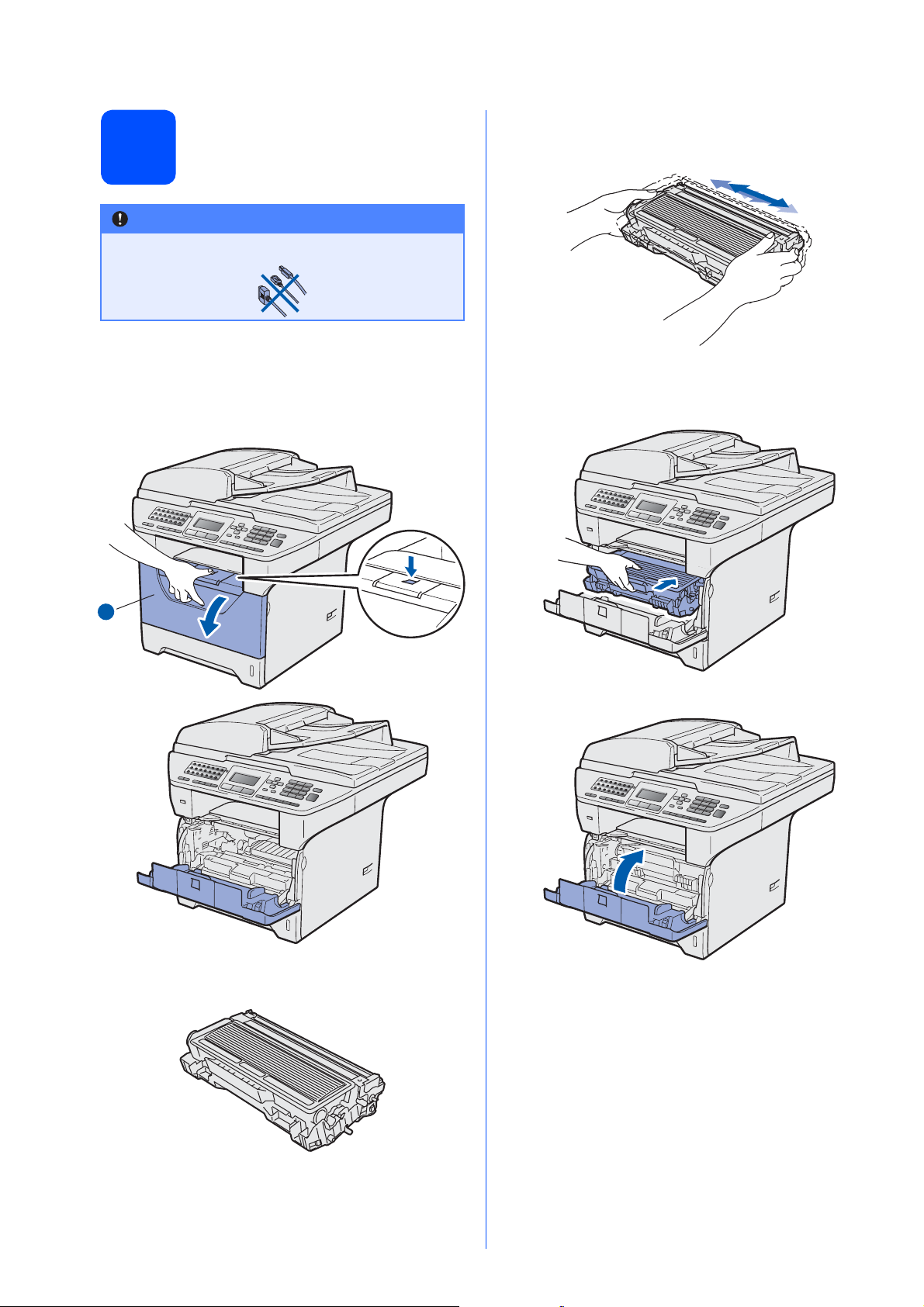
Instale el conjunto de
unidad de tambor y el
2
IMPORTANTE
NO conecte el cable de interfaz todavía.
cartucho de tóner
a Retire la cinta y la película protectora que
cubre el vidrio del escáner.
b Pulse el botón de desbloqueo de la cubierta
delantera a para abrir la cubierta delantera.
d Agítelo suavemente hacia los lados varias
veces para extender el tóner uniformemente
dentro del conjunto.
e Coloque el conjunto de la unidad de tambor en
el equipo hasta que encaje en su sitio con un
clic.
1
c Desembale el conjunto de la unidad de tambor
y del cartucho de tóner.
f Cierre la cubierta delantera del equipo.
4
Page 5
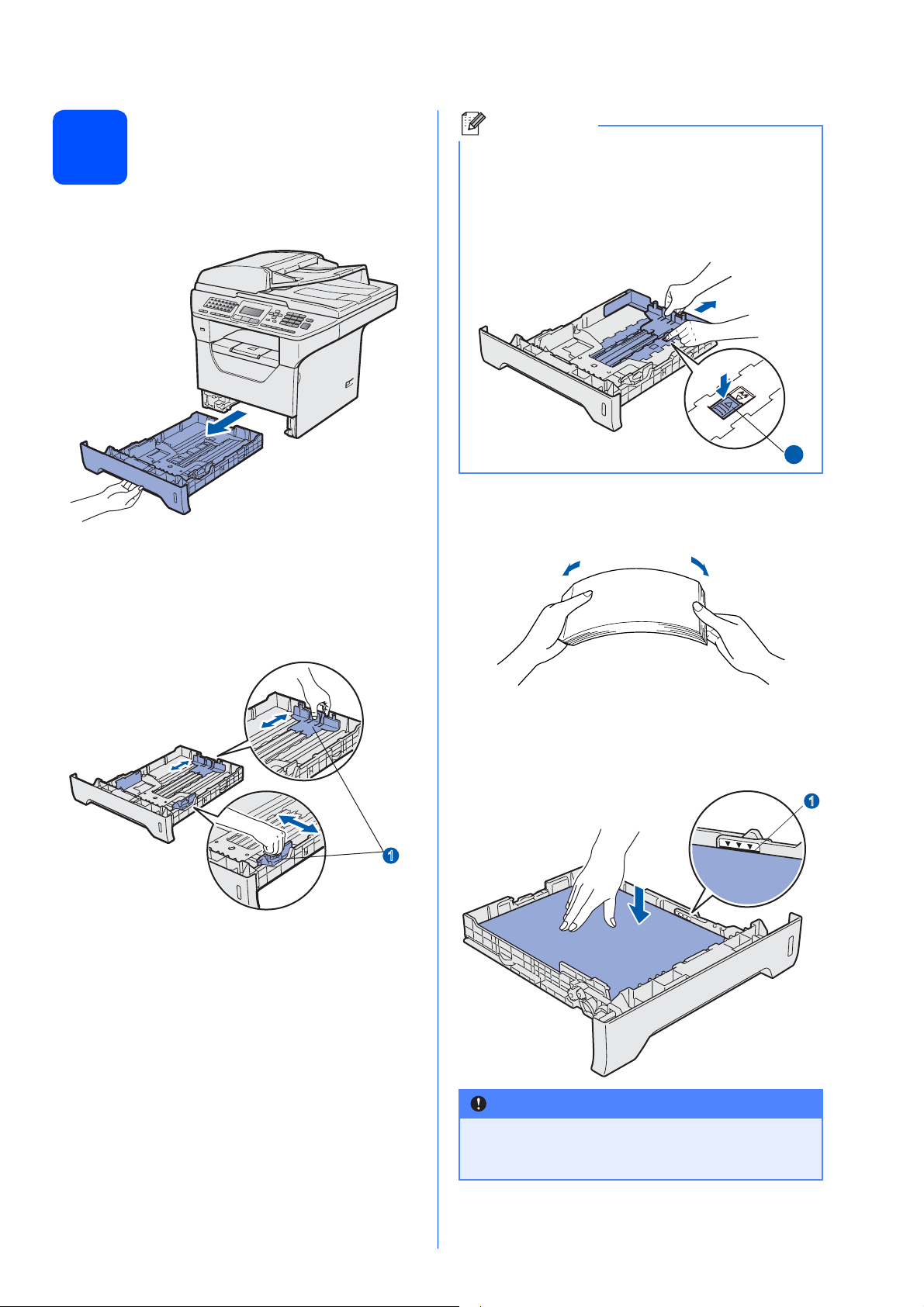
Cargue papel en la
3
bandeja
a Extraiga la bandeja de papel completamente
del equipo.
b Mientras presiona la palanca azul de
desbloqueo de las guías del papel a, deslice
las guías del papel para ajustarlas al tamaño
de papel que se dispone a cargar. Asegúrese
de que las guías están encajadas firmemente
en las ranuras.
Nota
Para el tamaño de papel Legal o Folio presione el
botón de desbloqueo a situado en la parte
inferior de la bandeja de papel y extraiga la parte
trasera de la bandeja de papel.
(Es posible que el tamaño de papel Legal o Folio
no esté disponible en algunas regiones.)
1
1
c Ventile bien la pila de papel para evitar que se
produzcan atascos y problemas de
alimentación de papel.
d Coloque el papel en la bandeja y asegúrese de
que quede por debajo de la marca máxima de
carga a. El lado de impresión debe quedar
boca abajo.
1
1
IMPORTANTE
Asegúrese de que las guías de papel tocan los
bordes del papel de forma que éste se
alimenta correctamente.
5
Page 6
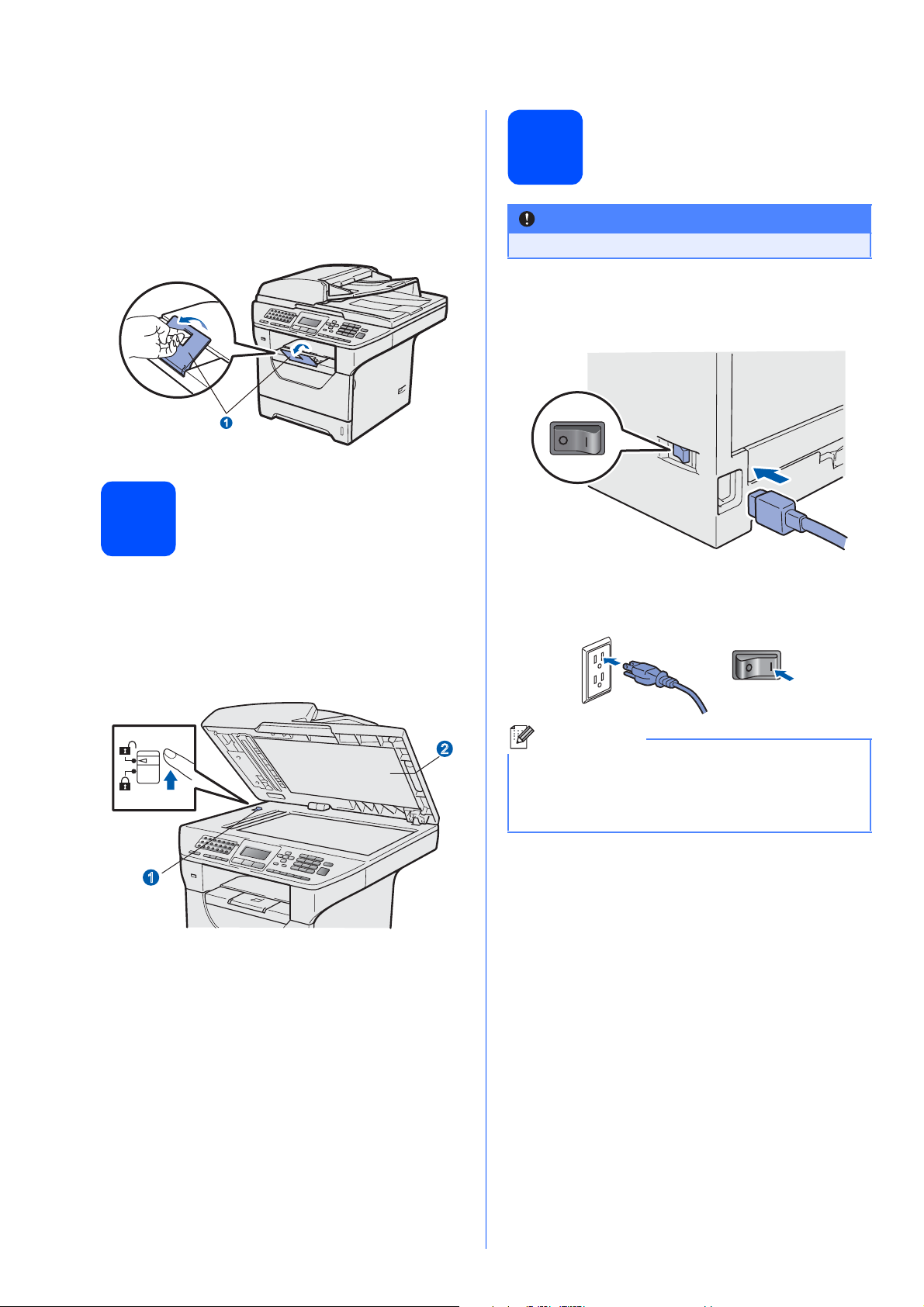
e Vuelva a introducir la bandeja de papel
firmemente en el equipo. Asegúrese de que
queda completamente introducida en el
equipo.
f Despliegue la aleta de soporte a para evitar
que el papel se deslice de la bandeja de salida
boca abajo.
1
Libere el seguro del
4
escáner
Conecte el cable de
alimentación y la línea
5
IMPORTANTE
NO conecte el cable de interfaz todavía.
telefónica
a Asegúrese de que el interruptor de encendido
del equipo está apagado. Conecte el cable de
alimentación de CA al equipo.
a Presione la palanca a en la dirección que se
indica para destrabar el escáner.
(La palanca gris de bloqueo del escáner se
encuentra en la parte posterior del lado
izquierdo, debajo de la cubierta de
documentos b.)
2
1
b Introduzca el cable de alimentación de CA a un
toma-corriente. Encienda el interruptor de
encendido.
Nota
Si Scanner Locked (Escáner bloque.) aparece
en la pantalla LCD, libere inmediatamente el
seguro del escáner y pulse Stop/Exit. (Consulte
Libere el seguro del escáner en la página 6.)
6
Page 7
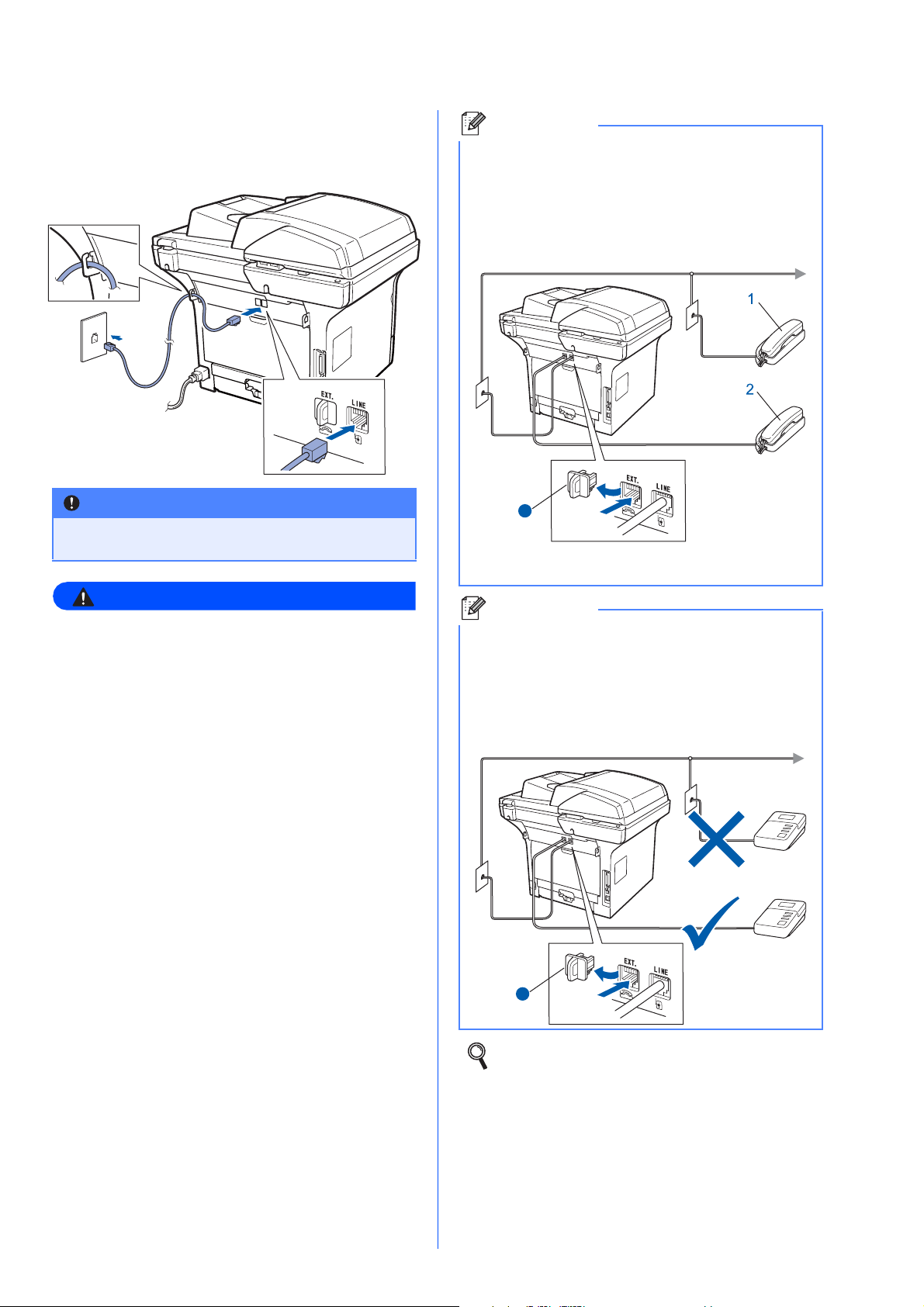
c Conecte el cable de la línea telefónica.
1
Conecte uno de los extremos del cable de la
línea telefónica a la clavija LINE del equipo y el
otro extremo a una clavija modular de pared.
Nota
Si tiene la línea telefónica compartida con un
teléfono externo, conéctelo tal como se indica en
la ilustración.
Antes de conectar el teléfono externo, retire la
cubierta protectora a de la clavija EXT. del
equipo.
1
2
IMPORTANTE
El cable de la línea telefónica DEBE estar
conectado a la clavija LINE del equipo.
ADVERTENCIA
El equipo debe estar conectado a tierra
mediante un enchufe de 3 puntas.
Dado que la conexión a tierra del equipo se
realiza a través del cable de alimentación
eléctrica, recomendamos que para protegerse
contra una posible descarga eléctrica a través
de la red de línea telefónica, mantenga
conectado el cable de alimentación al equipo
al conectar éste a una línea telefónica. De la
misma manera, para protegerse en caso de
cambiar de lugar el equipo, desconecte
primero la línea telefónica y, a continuación, el
cable de alimentación.
1
1 Extensión telefónica
2 Teléfono externo
Nota
Si tiene una línea telefónica compartida con un
contestador automático externo, conéctelo tal
como se indica en la ilustración.
Antes de conectar el contestador automático
externo, retire la cubierta protectora a de la
clavija EXT. del equipo.
1
Configure el modo de recepción en TAD
externo si utiliza un contestador
automático. Consulte Elija el modo de
recepción correcto en la página 9. Para
obtener más información, consulte Conexión
de un TAD (contestador automático) externo
en el capítulo 7 de la Guía del usuario.
7
Page 8
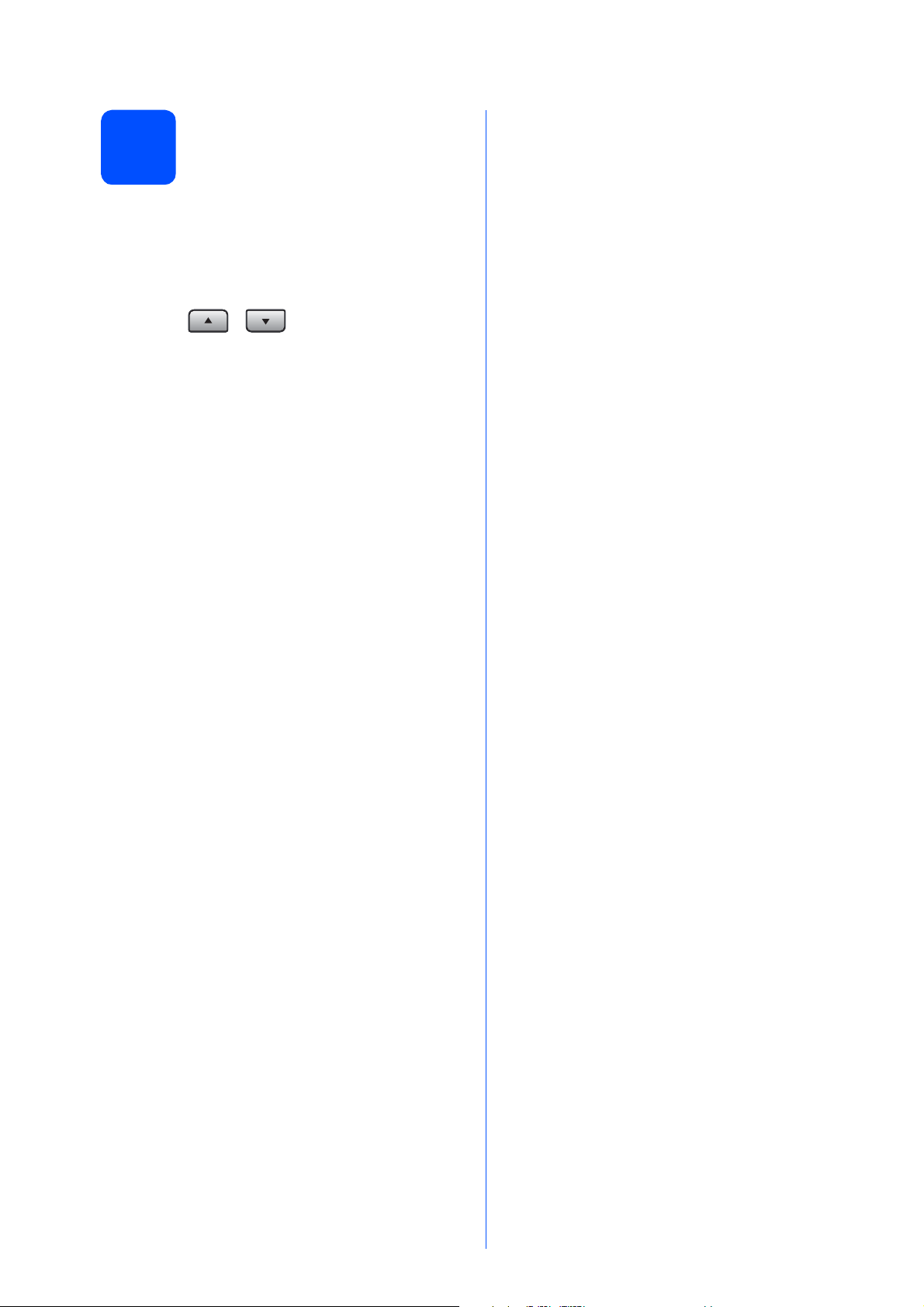
Elija el idioma
6
a Pulse Menu.
b Pulse 0.
c Pulse 0.
d Pulse o para seleccionar el
e Pulse Stop/Exit.
(si es necesario)
idioma.
Pulse OK.
8
Page 9
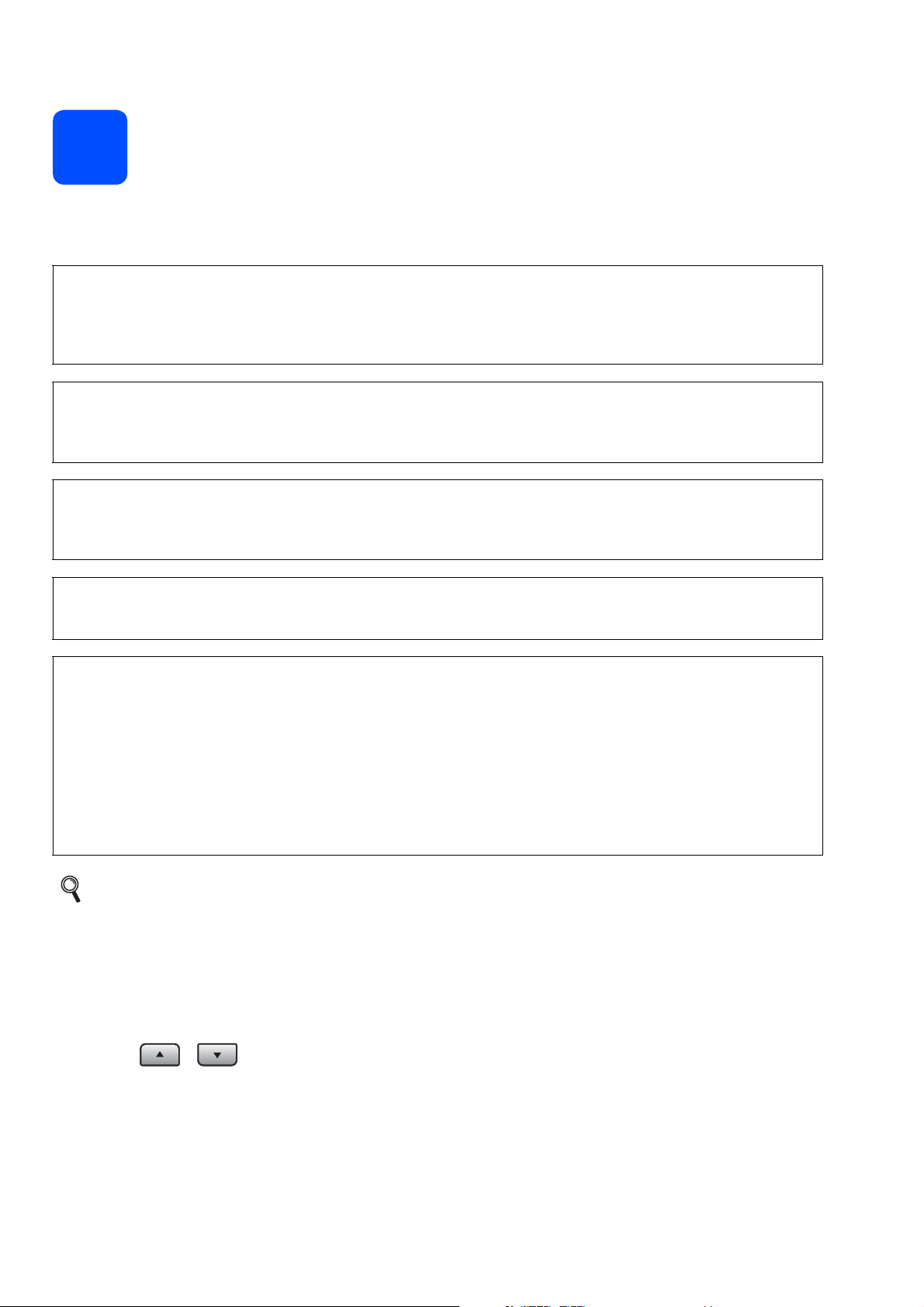
Elija el modo de recepción correcto
7
El modo de recepción correcto viene determinado por los dispositivos externos y los servicios de telefonía a los
que esté suscrito (buzón de voz, timbre distintivo, etc.) y que utilice (o vaya a utilizar) en la misma línea que el
equipo Brother.
¿Va a utilizar un número con timbre distintivo para recibir faxes?
Brother utiliza el término "timbre distintivo" (Distinctive Ring) pero las distintas compañías telefónicas pueden
denominar este servicio con otros términos en inglés como, por ejemplo: Custom Ringing, RingMaster,
Personalized Ring, Teen Ring, Ident-A-Call y Smart Ring. Consulte Timbre distintivo en el capítulo 7 de la Guía
del usuario para obtener instrucciones sobre la configuración de esta función en el equipo.
¿Va a utilizar el servicio de buzón de voz en la misma línea telefónica que el equipo Brother?
Si dispone de un servicio de buzón de voz en la misma línea telefónica que el equipo Brother, es muy posible
que ambos entren en conflicto durante la recepción de llamadas entrantes. Consulte Buzón de voz en el capítulo
7 de la Guía del usuario para obtener instrucciones sobre la configuración de este servicio en el equipo.
¿Va a utilizar un contestador automático en la misma línea telefónica que el equipo Brother?
Su contestador automático (TAD) contestará automáticamente todas las llamadas. Los mensajes de voz se
guardan en el contestador automático y los mensajes de fax se imprimen. Seleccione TAD externo como
modo de recepción. Consulte las instrucciones más adelante.
¿Va a utilizar el equipo Brother en una línea de fax especial?
El equipo contestará automáticamente todas las llamadas como un fax. Seleccione Sólo fax como modo de
recepción. Consulte las instrucciones más adelante.
¿Va a utilizar el equipo Brother en la misma línea que el teléfono?
¿Desea recibir llamadas de voz y faxes automáticamente?
El modo de recepción Fax/Tel se utiliza cuando el equipo Brother y el teléfono comparten la misma línea.
Seleccione Fax/Tel como modo de recepción. Consulte las instrucciones más adelante.
Nota importante: no puede recibir mensajes de voz en el servicio de buzón de voz ni en un contestador
automático si selecciona el modo de recepción Fax/Tel.
¿Tiene previsto recibir muy pocos faxes?
Seleccione Manual como modo de recepción. Usted controla la línea telefónica y debe contestar
personalmente todas las llamadas. Consulte las instrucciones más adelante.
Para obtener más información, consulte Uso de los modos de recepción en el capítulo 6 de la Guía del
usuario.
a Pulse Menu.
b Pulse 0.
c Pulse 1.
d Pulse o para seleccionar el modo de recepción.
Pulse OK.
e Pulse Stop/Exit.
9
Page 10
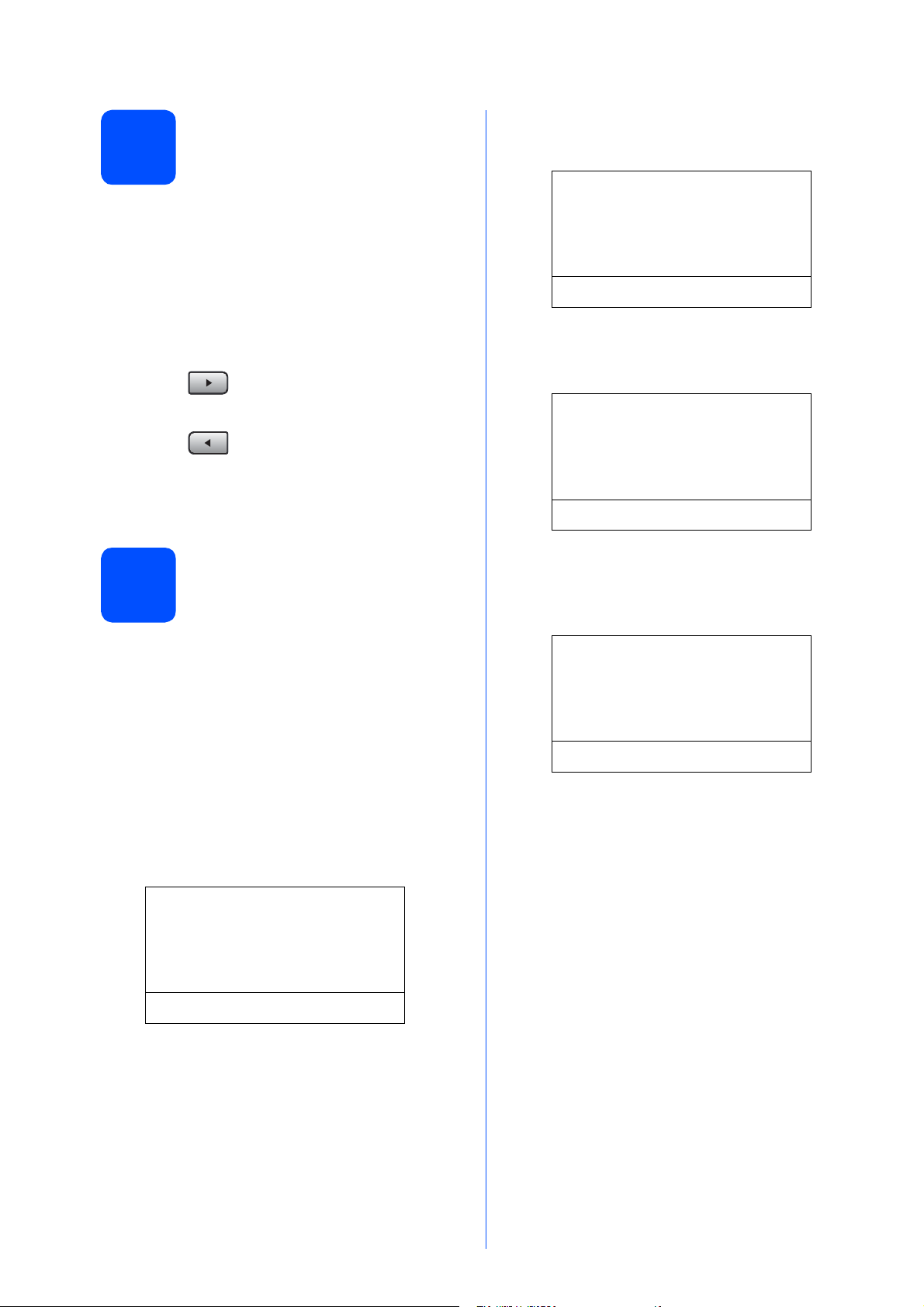
Configure el contraste de
la pantalla LCD
8
Si le resulta difícil leer la pantalla LCD, intente
cambiar el valor del contraste.
(si es necesario)
e Introduzca los dos dígitos del mes con el
teclado de marcación y, a continuación, pulse
OK.
02.Fecha y hora
XX/XX/2009
a Pulse Menu.
b Pulse 1.
c Pulse 7.
d Pulse para aumentar el contraste.
—O BIEN—
Pulse para reducir el contraste.
Pulse OK.
e Pulse Stop/Exit.
Configure la fecha y hora
9
El equipo muestra la hora y si se ha configurado la ID
de estación, imprimirá la fecha y la hora en cada fax
que se envía.
Mes:03
Intro Tecla OK
(Por ejemplo, introduzca 0, 3 por marzo.)
f Introduzca los dos dígitos del día con el teclado
de marcación y, a continuación, pulse OK.
02.Fecha y hora
03/XX/2009
Día:25
Intro Tecla OK
(Por ejemplo, introduzca 2, 5.)
g Introduzca la hora en formato de 24 horas con
el teclado de marcación y, a continuación,
pulse OK.
02.Fecha y hora
03/25/2009
a Pulse Menu.
b Pulse 0.
c Pulse 2.
d Introduzca los dos últimos dígitos del año con
el teclado de marcación y, a continuación,
pulse OK.
02.Fecha y hora
Año:2009
Intro Tecla OK
(p.ej., introduzca 0, 9 por 2009.)
Hora:15:25
Intro Tecla OK
(Por ejemplo, introduzca 1 5, 2 5 por 3:25 P.M.)
h Pulse Stop/Exit.
10
Page 11
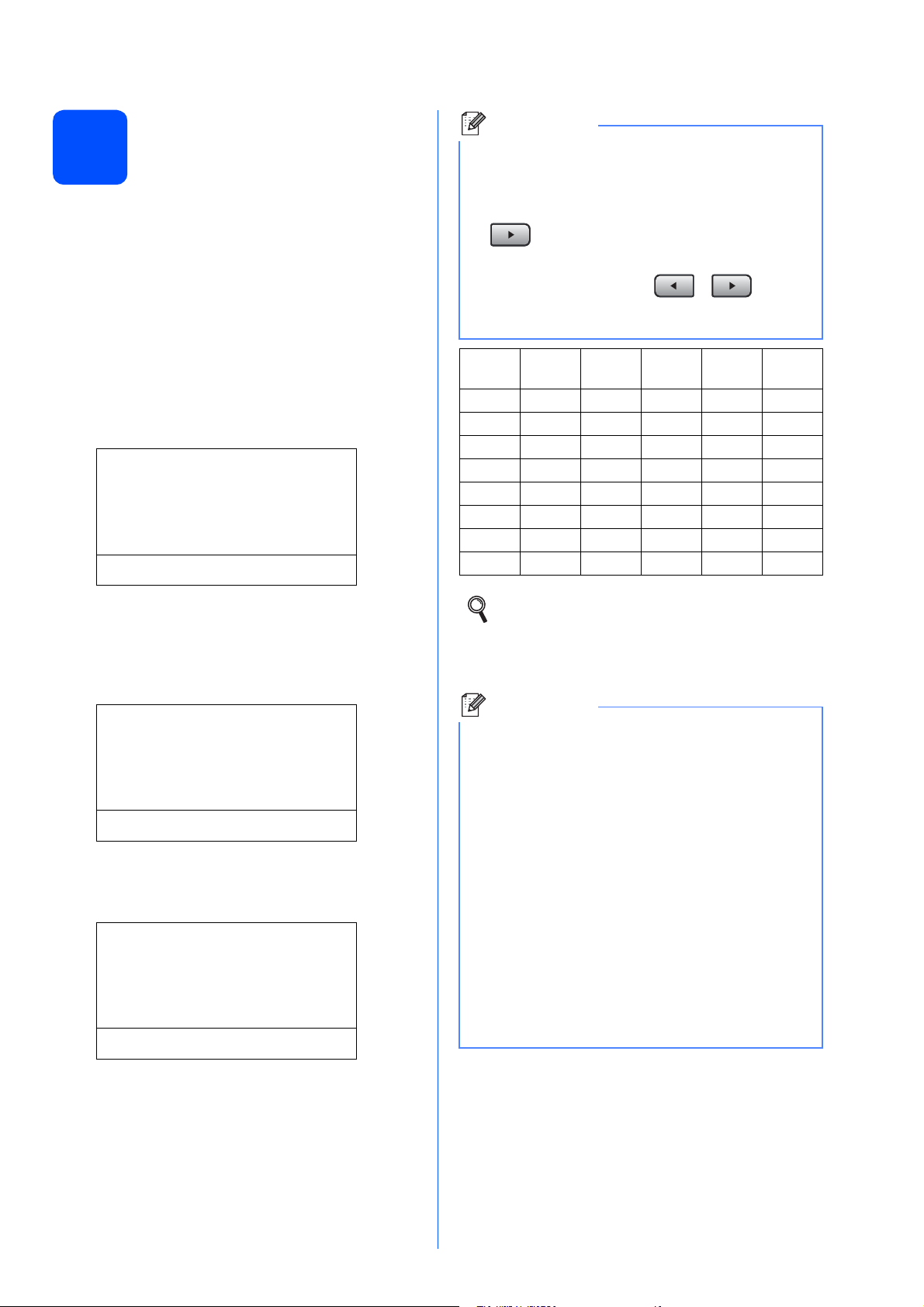
Configure la ID de
10
Guarde su nombre y número de fax para que
aparezcan impresos en todas las páginas de los
faxes que envíe.
estación
a Pulse Menu.
b Pulse 0.
Nota
• Consulte en la siguiente tabla el método para
introducir un nombre.
• Si tiene que introducir un carácter incluido en la
misma tecla que el carácter anterior, pulse
para mover el cursor hacia la derecha.
• Si ha introducido una letra incorrectamente y
desea cambiarla, pulse o para
desplazar el cursor al carácter incorrecto y, a
continuación, pulse Clear/Back.
c Pulse 3.
d Introduzca el número de fax (20 dígitos como
máximo) con el teclado de marcación y, a
continuación, pulse OK.
03.ID estación
Fax:_
Intro Tecla OK
e Introduzca su número de teléfono (20 dígitos
como máximo) con el teclado de marcación y,
a continuación, pulse OK. (Si el número de
teléfono coincide con el número de fax,
introduzca nuevamente el mismo número.)
03.ID estación
Fax:XXXXXXXXXXX
Tel:_
Intro Tecla OK
f Escriba su nombre con el teclado de
marcación (20 caracteres como máximo) y, a
continuación, pulse OK.
03.ID estación
Fax:XXXXXXXXXXX
Tel:XXXXXXXXXXX
Nomb:_
Intro Tecla OK
Pulse
la tecla
2 ABC2A
3 DEF3D
4 GH I 4G
5 JKL5J
6 MNO6M
7 PQRS7
8 TUV8T
9 WXY Z 9
Una
vez
Si desea información más detallada,
consulte Introducción de texto en la Guía del
usuario.
Dos
veces
Tres
veces
Cuatro
veces
Cinco
veces
g Pulse Stop/Exit.
Nota
Si se equivoca y desea volver a comenzar, pulse
Stop/Exit para volver al paso a.
(Sólo en Estados Unidos) La Ley de protección del consumidor de telefonía de 1991 prohíbe que ninguna persona pueda utilizar una computadora o dispositivo electrónico para enviar mensajes a través de un equipo telefónico de fax, a menos que tales mensajes contengan de forma clara, en un margen superior o inferior de cada página transmitida, o en la primera página transmitida, la fecha y la hora de envío, así como la identificación y el número de teléfono de la empresa, entidad o individuo que envíe el mensaje. Para programar esta información en el equipo, consulte Configure la fecha y hora en la página 10 y Configure la ID de estación en la página 11.
11
Page 12
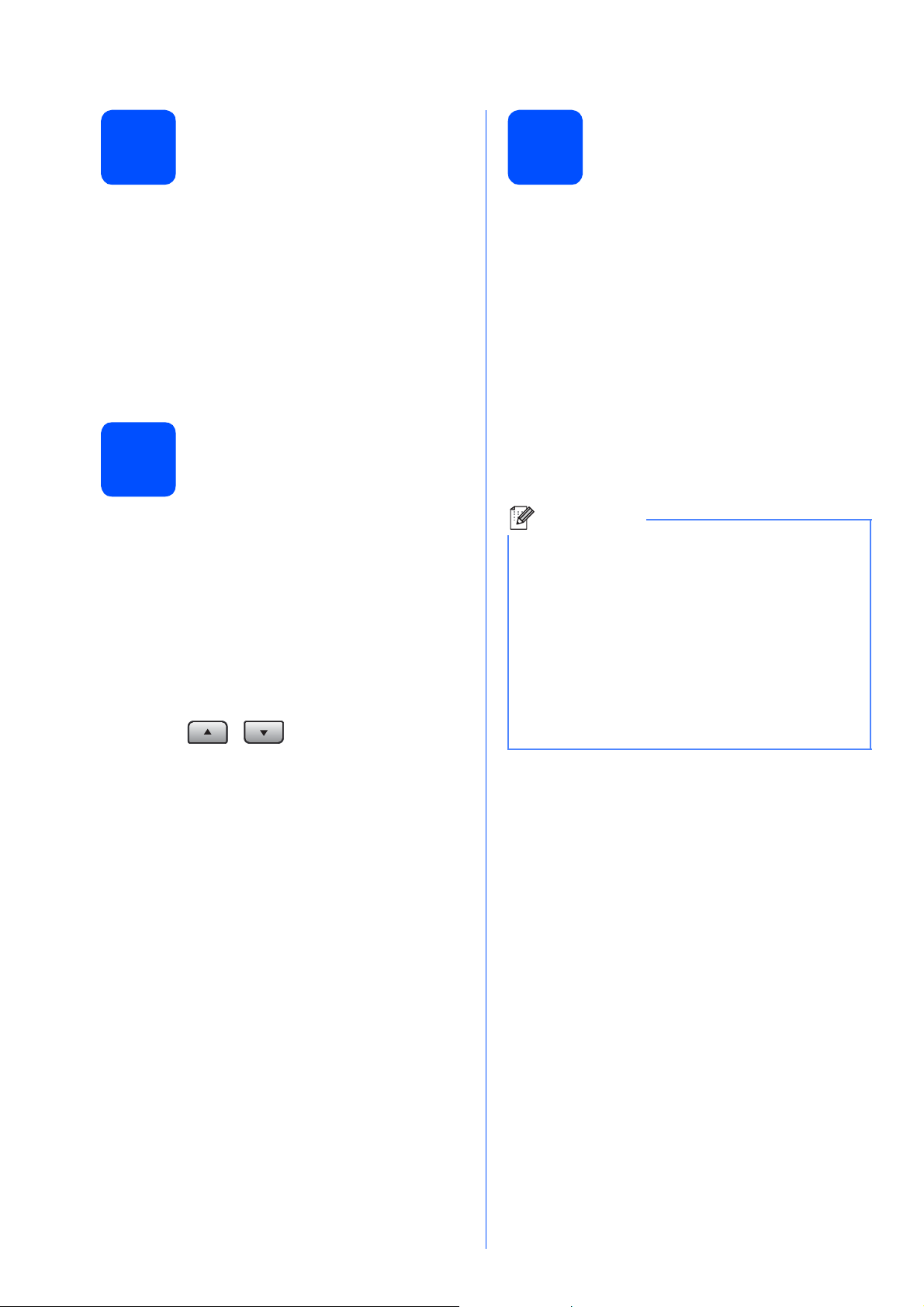
11
Informe de transmisión de fax
Prefijo
13
Su equipo Brother cuenta con un informe de
verificación de la transmisión que se puede usar
como confirmación del envío del fax. Este informe
enumera el nombre y el número de fax del
destinatario, la fecha, la hora y la duración de la
transmisión, la cantidad de páginas transmitidas y si
la transmisión se realizó correctamente o no. Si
desea usar la función de informe de transmisión de
fax, consulte el capítulo 11 Impresión de informes en
la Guía del usuario.
Defina el modo de
marcación por tonos o
12
El equipo ya está configurado para un servicio de
marcación por tonos. Si dispone de un servicio de
marcación por pulsos (rotativo), debe cambiar el
modo de marcación.
pulsos (sólo en Canadá)
a Pulse Menu.
b Pulse 0.
c Pulse 4.
d Pulse o para seleccionar Pulsos
(o Tonos).
Pulse OK.
El ajuste del prefijo permite marcar automáticamente
un número predefinido antes de cada número de fax
que marque. Por ejemplo: si su sistema telefónico
requiere el uso de un 9 para marcar un número
externo, utilice este ajuste para marcar 9
automáticamente en cada fax que envíe.
a Pulse Menu.
b Pulse 0.
c Pulse 5 (En Canadá, pulse 6).
d Introduzca el número de prefijo (5 dígitos como
máximo) con el teclado de marcación y, a
continuación, pulse OK.
Nota
• Puede utilizar los números de 0 a 9 , # , l y !.
(Pulse Hook para que aparezca “!”.)
No puede utilizar ! con ningún otro número o
carácter.
Si su sistema telefónico exige una señal de
interrupción de la llamada por un tiempo
determinado (flash), pulse Hook para
incorporar la interrupción.
• Si el modo de marcación por pulsos está
activado, # y
Canadá)
l
no se pueden utilizar. (Sólo en
e Pulse Stop/Exit.
e Pulse Stop/Exit.
12
Page 13
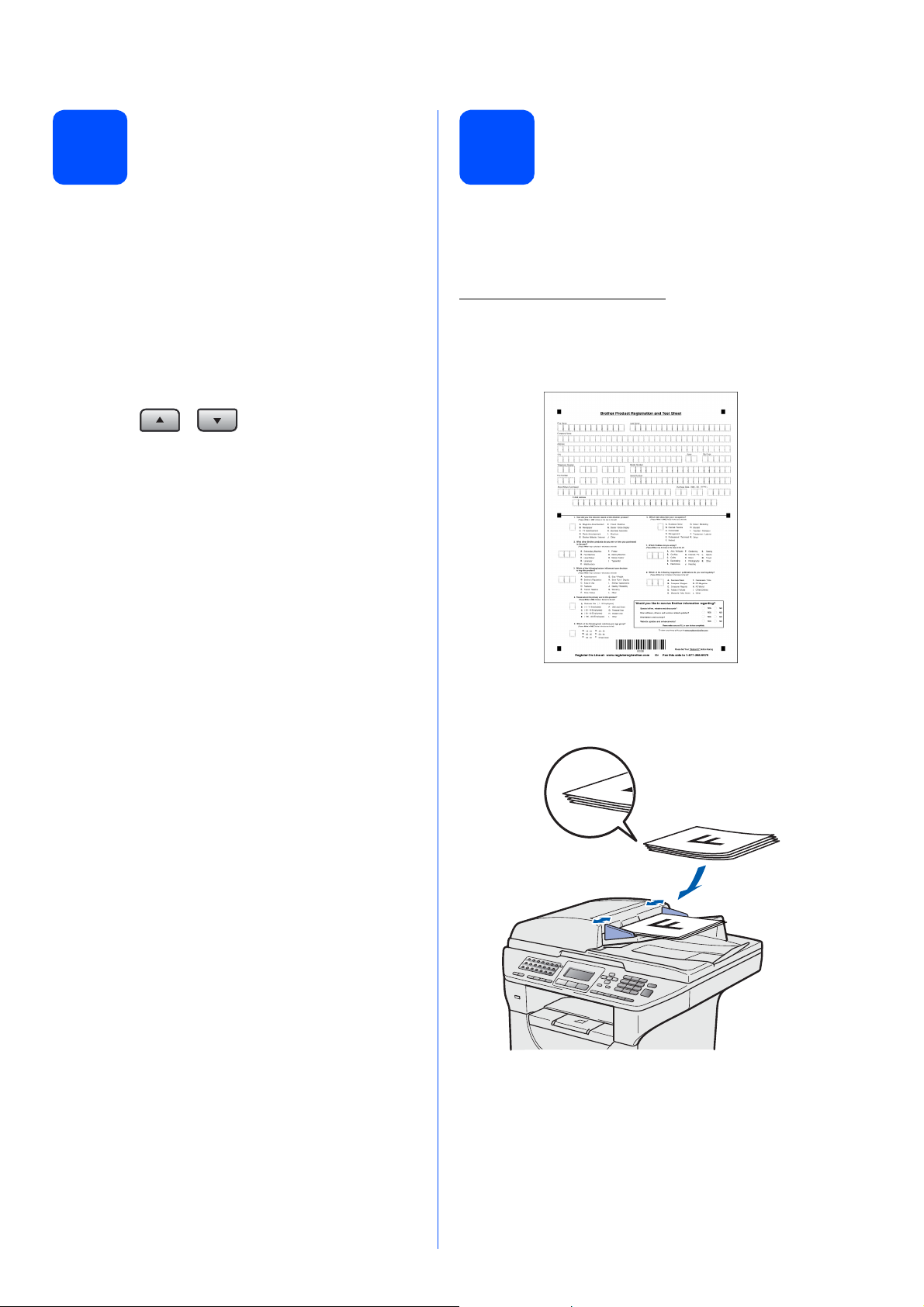
Cambio de hora
automático según el
14
Puede configurar el equipo para que cambie
automáticamente al horario de verano. Se
restablecerá automáticamente adelantando una hora
en primavera y retrasándola en otoño.
horario de verano
a Pulse Menu.
b Pulse 1.
c Pulse 4.
d Pulse o para elegir Si
(o No).
Pulse OK.
e Pulse Stop/Exit.
Envío de la hoja de
prueba y registro del
15
producto (sólo en
Estados Unidos)
También puede registrar el producto en línea a través
del vínculo Registro en línea que encontrará en el
CD-ROM de instalación o del sitio web
www.brother.com/registration/
.
a Complete la hoja de prueba y registro del
producto (Product Registration and Test
Sheet).
b Coloque la hoja cara arriba en el alimentador
automático de documentos (ADF) o cara abajo
sobre el vidrio del escáner.
13
Page 14
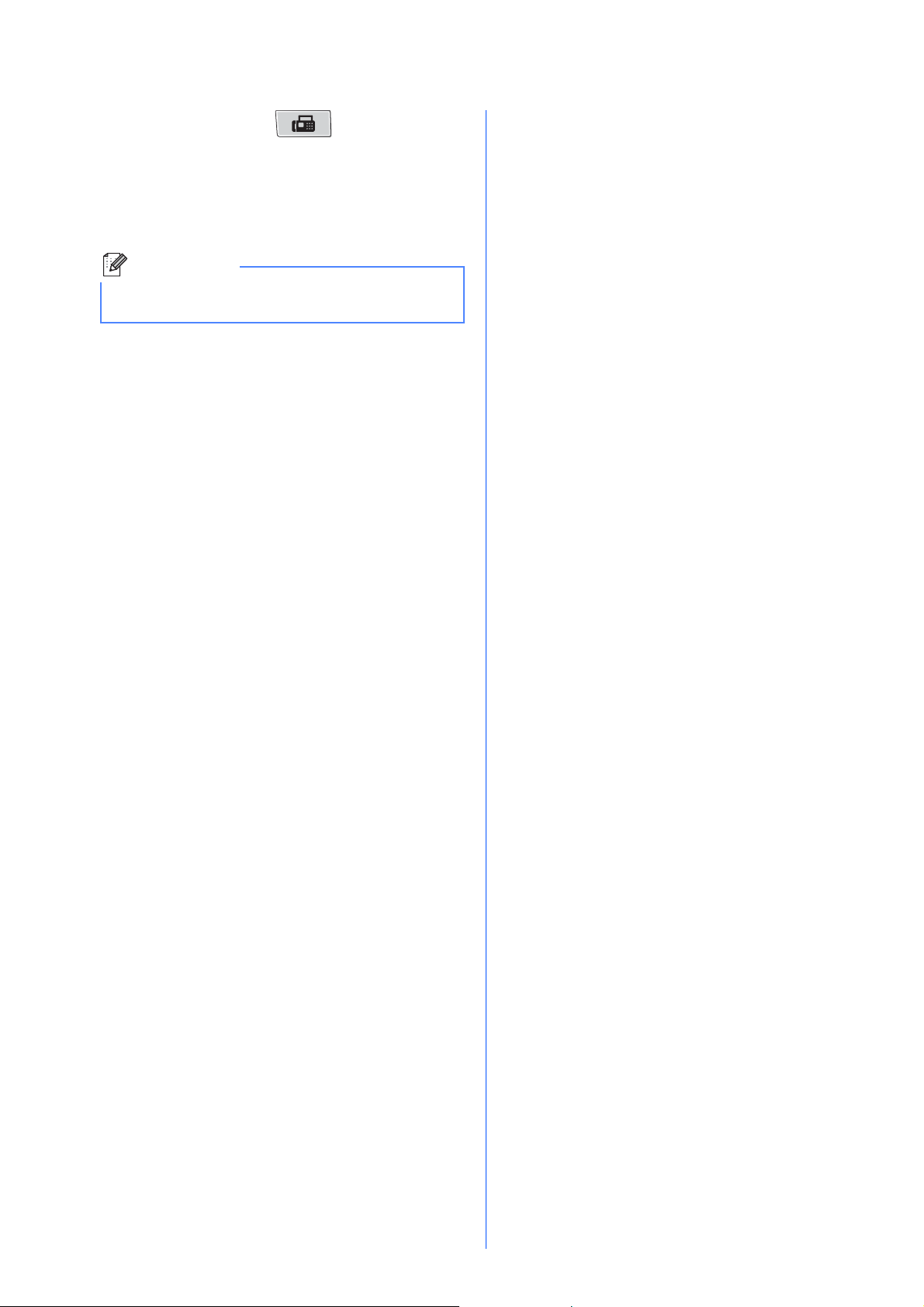
c Asegúrese de que (Fax) esté
encendido de color azul.
d Introduzca el número de fax de llamada
gratuita: 1-877-268-9575.
e Pulse Start.
Nota
Recibirá un fax de confirmación del registro del
producto.
14
Page 15
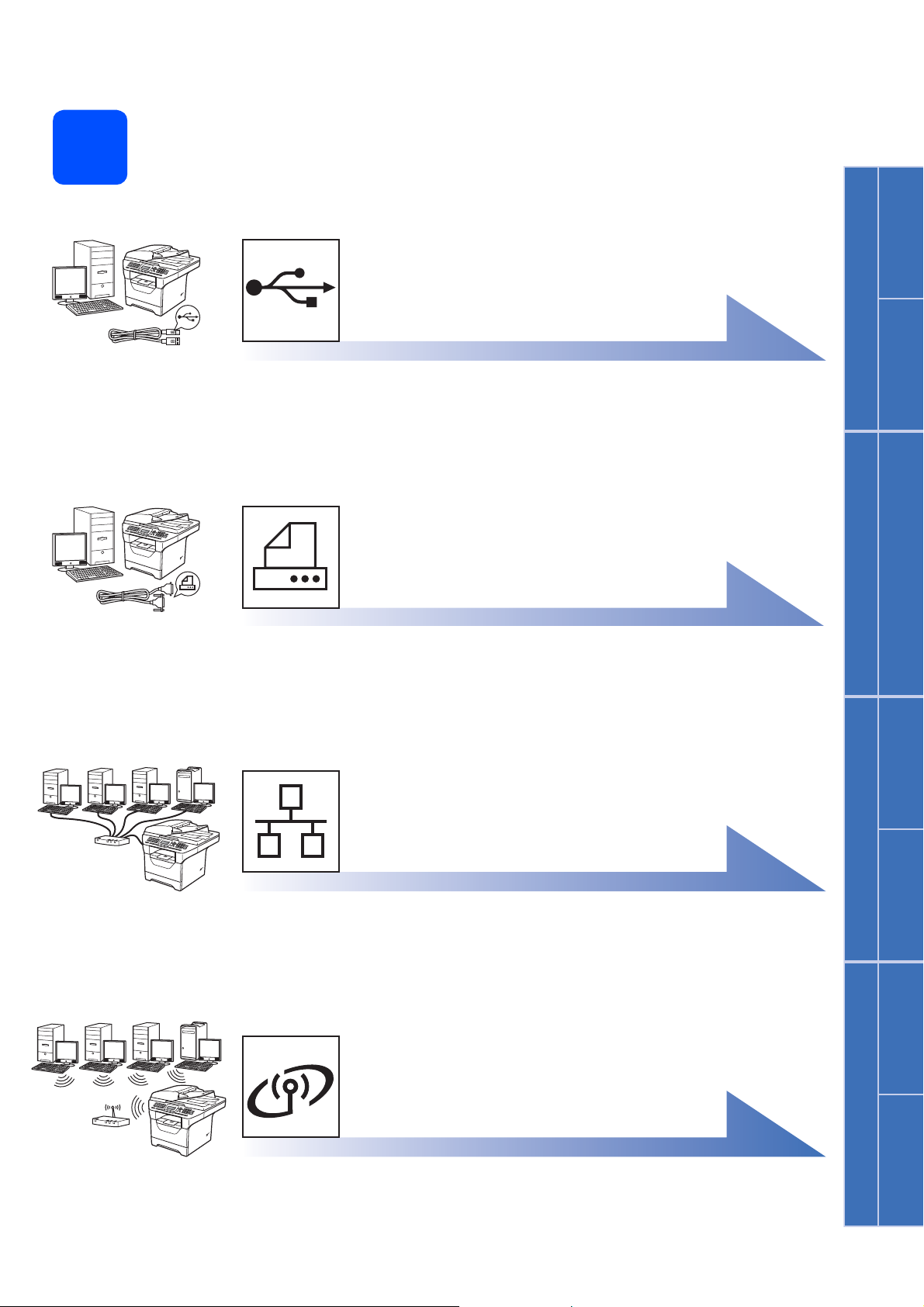
Seleccione el tipo de conexión
16
Para usuarios con interfaz USB
Windows®, vaya a la página 16
Macintosh, vaya a la página 20
Para la interfaz de cable paralelo
Windows®, vaya a la página 22
Windows
®
USB
Macintosh
Windows
Paralelo
®
Para una red cableada
Windows®, vaya a la página 26
Macintosh, vaya a la página 30
Para obtener información sobre Windows Server® 2003/ 2008, consulte la Guía del usuario
en red incluida en el CD-ROM.
Para una red inalámbrica
Windows® y Macintosh,
vaya a la página 32
Windows
Red cableada Red inalámbrica
®
Macintosh
Windows
®
Macintosh
15
Page 16

USB
Para usuarios de interfaz USB
®
(para Windows
Windows Vista
2000 Professional/XP/XP Professional x64 Edition/
®
)
Windows
®
Antes de comenzar la
17
instalación
a Asegúrese de que la computadora está
ENCENDIDA y de haber iniciado la sesión con
derechos de administrador.
IMPORTANTE
• NO conecte el cable USB todavía.
• Si hay algún programa activo, ciérrelo.
• Asegúrese de que no haya ningún
dispositivo de memoria Flash USB
introducido en el equipo.
• La pantalla puede variar según el sistema
operativo.
• El CD-ROM suministrado incluye
ScanSoft™ PaperPort™ 11SE. Este
software es compatible con Windows
(SP4 o superior), XP (SP2 o superior), XP
Professional x64 Edition y Windows Vista
Actualice al Service Pack de Windows
reciente antes de instalar MFL-Pro Suite.
®
2000
®
más
b Apague y desenchufe el equipo de toma-
corriente, y desconéctelo de la computadora si
ya había conectado un cable de interfaz.
Instale MFL-Pro Suite
18
a Introduzca el CD-ROM suministrado en la
unidad de CD-ROM. Si aparece la pantalla de
nombre de modelo, seleccione su equipo. Si
aparece la pantalla de idioma, haga clic en el
idioma de su preferencia.
Nota
Si la pantalla de Brother no aparece
®
.
automáticamente, vaya a Mi PC (Equipo), haga
doble clic en el icono del CD-ROM y, a
continuación, en Start.exe.
b Se abrirá el menú principal del CD-ROM. Haga
clic en Instalación inicial.
16
c Haga clic en Instale MFL-Pro Suite.
Page 17

USB
Windows
®
Nota
• Si la instalación no prosigue automáticamente,
vuelva a abrir el menú principal. Para ello,
extraiga el CD-ROM y vuelva a introducirlo o
bien haga doble clic en el programa Start.exe
en la carpeta raíz y continúe a partir del paso c
para instalar el software MFL-Pro Suite.
• En Windows Vista
pantalla Control de cuentas de usuario,
haga clic en Permitir.
®
, cuando aparezca la
d Elija Conexión Local y, a continuación, haga
clic en Siguiente. La instalación continúa.
f La instalación de ScanSoft™ PaperPort™
11SE se iniciará automáticamente y, a
continuación, se realizará la instalación de
MFL-Pro Suite.
g Cuando aparezca la ventana
Contrato de licencia del software MFL-Pro
Suite de Brother, haga clic en Sí si acepta el
Contrato de licencia del software.
h Si no desea controlar el estado del equipo y la
notificación de errores de la computadora,
quite la marca de la opción
Activar Monitor de estado y, a continuación,
haga clic en Siguiente.
Windows
®
USB
Macintosh
Nota
Si desea instalar el controlador PS (controlador
BR-Script de Brother), seleccione
Instalación Personalizada y siga las
instrucciones en pantalla. Cuando aparezca la
pantalla Seleccionar componentes, marque la
opción Controlador de impresora PS y siga las
instrucciones que aparecen en pantalla.
e Cuando aparezca la pantalla
Contrato de licencia de ScanSoft™
PaperPort™ 11SE, haga clic en Sí si acepta el
Contrato de licencia del software.
Nota
En Windows Vista®, cuando aparezca esta
pantalla, marque la casilla de verificación y haga
clic en Instalar para completar la instalación
correctamente.
i Cuando aparezca esta pantalla, vaya al paso
siguiente.
17
Page 18

USB
Windows
®
Conecte el cable USB
19
IMPORTANTE
• NO conecte el equipo a un puerto USB de un
teclado o un hub USB sin alimentación
eléctrica.
• Conecte el equipo directamente a la
computadora.
a Retire la etiqueta que cubre del conector de la
interfaz USB.
b Conecte el cable USB al conector USB del
equipo identificado con el símbolo . Luego,
conecte el cable a la computadora.
Conecte el cable de
20
alimentación
a Introduzca el cable de alimentación de CA a un
toma-corriente. Encienda el interruptor de
encendido.
La instalación continuará automáticamente.
Las pantallas de instalación aparecen una tras
otra.
IMPORTANTE
NO cancele ninguna de las pantallas durante
esta instalación. Todas las pantallas se
mostrarán en pocos segundos.
b Cuando aparezca la pantalla
Registro en línea, seleccione las opciones de
su preferencia y siga las instrucciones que irán
apareciendo en pantalla. Cuando haya
completado el proceso de registro, cierre el
navegador web para volver a esta ventana.
Luego, haga clic en Siguiente.
18
Page 19

USB
Windows
®
Finalice y reinicie
21
a Haga clic en Finalizar para reiniciar la
computadora.
Una vez reiniciada la computadora, deberá
iniciar la sesión con derechos de
administrador.
Nota
Si aparece un mensaje de error durante la
instalación del software, ejecute el
Diagnóstico de la Instalación que se encuentra
en Inicio/Todos los programas/Brother
/MFC-XXXX (donde MFC-XXXX representa el
nombre de su modelo).
Nota
Controlador de impresora XML Paper
Specification
El controlador de impresora XML Paper
Specification es el más adecuado para imprimir
desde aplicaciones que utilizan documentos de
XML Paper Specification. Puede descargar el
controlador más reciente en el sitio web de
Brother Solutions Center, en
http://solutions.brother.com/
.
Windows
®
USB
Macintosh
b Si aparece esta pantalla, elija la configuración
de actualización de firmware y haga clic en
Aceptar.
Nota
Para actualizar el firmware es necesario estar
conectado a Internet.
La instalación se ha
Finalizar
completado.
19
Page 20

USB
Para usuarios de la interfaz USB (Mac OS X 10.3.9 o superior)
Macintosh
Antes de comenzar la
17
instalación
a Asegúrese de que el equipo esté conectado a
la fuente de energía y que la computadora
Macintosh esté ENCENDIDA. Debe iniciar la
sesión con derechos de administrador.
IMPORTANTE
Asegúrese de que no haya ningún dispositivo
de memoria Flash USB introducido en el
equipo.
Conecte el cable USB
18
IMPORTANTE
• NO conecte el equipo a un puerto USB de un
teclado o un hub USB sin alimentación
eléctrica.
• Conecte el equipo directamente a la
Macintosh.
b Conecte el cable USB al conector USB del
equipo identificado con el símbolo . Luego,
conecte el cable a la computadora.
Instale MFL-Pro Suite
19
a Introduzca el CD-ROM suministrado en la
unidad de CD-ROM.
a Retire la etiqueta que cubre del conector de la
interfaz USB.
b Haga doble clic en Start Here OSX para
instalar.
Nota
Consulte la Guía del usuario del software en el
CD-ROM para instalar el controlador PS.
(Controlador BR-Script de Brother)
20
Page 21

USB
c Elija Conexión Local y, a continuación, haga
clic en Siguiente. Siga las instrucciones que
irán apareciendo en pantalla.
Nota
Espere unos segundos a que el software se
instale. Una vez instalado, haga clic en Reiniciar
para finalizar la instalación del software.
d El software de Brother buscará el dispositivo
de Brother. Durante este período, aparecerá la
siguiente pantalla.
Macintosh
Instale
20
Una vez que se ha instalado Presto! PageManager,
la capacidad de OCR se agrega a Brother
ControlCenter2. Con Presto! PageManager podrá
escanear, compartir y organizar fácilmente
fotografías y documentos.
a Haga doble clic en Presto! PageManager y
Presto! PageManager
siga las instrucciones que aparecen en
pantalla.
Windows
®
USB
Macintosh
e Elija la máquina en la lista y haga clic en OK.
f Cuando aparezca esta pantalla, haga clic en
OK.
Se ha completado la instalación de
MFL-Pro.
Vaya al paso 20 en la página 21.
Finalizar
La instalación se ha
completado.
21
Page 22

Paralelo
Para usuarios de interfaz de cable paralelo
®
(para Windows
2000 Professional/XP/XP Professional x64 Edition)
Windows
®
Antes de comenzar la
17
instalación
a Asegúrese de que la computadora está
ENCENDIDA y de haber iniciado la sesión con
derechos de administrador.
IMPORTANTE
• NO conecte el cable paralelo todavía.
• Si hay algún programa activo, ciérrelo.
• Asegúrese de que no haya ningún
dispositivo de memoria Flash USB
introducido en el equipo.
• La pantalla puede variar según el sistema
operativo.
• El CD-ROM suministrado incluye
ScanSoft™ PaperPort™ 11SE. Este
software es compatible con Windows
(SP4 o superior), XP (SP2 o superior) y XP
Professional x64 Edition. Actualice al
Service Pack de Windows
antes de instalar MFL-Pro Suite.
®
más reciente
®
2000
b Apague y desenchufe el equipo de la toma de
CA, y desconéctelo de la computadora si ya
había conectado un cable de interfaz.
Instale MFL-Pro Suite
18
a Introduzca el CD-ROM suministrado en la
unidad de CD-ROM. Si aparece la pantalla de
nombre de modelo, seleccione su equipo. Si
aparece la pantalla de idioma, haga clic en el
idioma de su preferencia.
Nota
Si la pantalla de Brother no aparece
automáticamente, vaya a Mi PC (Equipo), haga
doble clic en el icono del CD-ROM y, a
continuación, en Start.exe.
b Se abrirá el menú principal del CD-ROM. Haga
clic en Instalación inicial.
22
c Haga clic en Instale MFL-Pro Suite.
Page 23

Paralelo
Windows
®
Nota
Si la instalación no prosigue automáticamente,
vuelva a abrir el menú principal. Para ello,
extraiga el CD-ROM y vuelva a introducirlo o bien
haga doble clic en el programa Start.exe en la
carpeta raíz y continúe a partir del paso c para
instalar el software MFL-Pro Suite.
d Elija Conexión Local y, a continuación, haga
clic en Siguiente. La instalación continúa.
Nota
Si desea instalar el controlador PS (controlador
BR-Script de Brother), seleccione
Instalación Personalizada y siga las
instrucciones en pantalla. Cuando aparezca la
pantalla Seleccionar componentes, marque la
opción Controlador de impresora PS y siga las
instrucciones que aparecen en pantalla.
g Cuando aparezca la ventana
Contrato de licencia del software MFL-Pro
Suite de Brother, haga clic en Sí si acepta el
Contrato de licencia del software.
h Si no desea controlar el estado del equipo y la
notificación de errores de la computadora,
quite la marca de la opción
Activar Monitor de estado y, a continuación,
haga clic en Siguiente.
Windows
Paralelo
®
e Cuando aparezca la pantalla
Contrato de licencia de ScanSoft™
PaperPort™ 11SE, haga clic en Sí si acepta el
Contrato de licencia del software.
f La instalación de ScanSoft™ PaperPort™
11SE se iniciará automáticamente y, a
continuación, se realizará la instalación de
MFL-Pro Suite.
i Cuando aparezca esta pantalla, vaya al paso
siguiente.
23
Page 24

Paralelo
Windows
®
Conecte el cable paralelo
19
IMPORTANTE
Conecte el equipo directamente a la
computadora.
a Conecte el cable de interfaz paralelo a la
computadora y, a continuación, conéctelo al
equipo.
Conecte el cable de
20
a Introduzca el cable de alimentación de CA a un
alimentación
toma-corriente. Encienda el interruptor de
encendido.
La instalación continuará automáticamente.
Las pantallas de instalación aparecen una tras
otra.
b Proceda de alguna de las siguientes maneras:
Los usuarios de Windows
Professional deben hacer clic en Siguiente.
Nota
Si aparece esta pantalla, haga clic en Aceptar.
Los usuarios de Windows
Professional x64 Edition tendrán que
esperar un poco porque la instalación de los
controladores de Brother se iniciará
automáticamente. Las pantallas aparecen
una tras otra.
IMPORTANTE
NO cancele ninguna de las pantallas durante
esta instalación. Todas las pantallas se
mostrarán en pocos segundos.
®
2000
®
XP/XP
c Cuando aparezca la pantalla
Registro en línea, seleccione las opciones de
su preferencia y siga las instrucciones que irán
apareciendo en pantalla. Cuando haya
completado el proceso de registro, cierre el
navegador web para volver a esta ventana.
Luego, haga clic en Siguiente.
24
Page 25

Paralelo
Windows
®
Finalice y reinicie
21
a Haga clic en Finalizar para reiniciar la
computadora.
Una vez reiniciada la computadora, deberá
iniciar la sesión con derechos de
administrador.
Nota
Si aparece un mensaje de error durante la
instalación del software, ejecute el
Diagnóstico de la Instalación que se encuentra
en Inicio/Todos los programas/Brother
/MFC-XXXX LPT (donde MFC-XXXX representa
el nombre de su modelo).
Nota
Controlador de impresora XML Paper
Specification
El controlador de impresora XML Paper
Specification es el más adecuado para imprimir
desde aplicaciones que utilizan documentos de
XML Paper Specification. Puede descargar el
controlador más reciente en el sitio web de
Brother Solutions Center, en
http://solutions.brother.com/
.
Windows
Paralelo
®
b Si aparece esta pantalla, elija la configuración
de actualización de firmware y haga clic en
Aceptar.
Nota
Para actualizar el firmware es necesario estar
conectado a Internet.
La instalación se ha
Finalizar
completado.
25
Page 26

Red cableada
Para usuarios de interfaz de red conectada con cables
®
(para Windows
Windows Vista
2000 Professional/XP/XP Professional x64 Edition/
®
)
Windows
®
Antes de comenzar la
17
instalación
a Asegúrese de que la computadora está
ENCENDIDA y de haber iniciado la sesión con
derechos de administrador.
IMPORTANTE
• Si hay algún programa activo, ciérrelo.
• Asegúrese de que no haya ningún
dispositivo de memoria Flash USB
introducido en el equipo.
• Las pantallas pueden variar según el
sistema operativo.
• El CD-ROM suministrado incluye
ScanSoft™ PaperPort™ 11SE. Este
software es compatible con Windows
(SP4 o superior), XP (SP2 o superior), XP
Professional x64 Edition y Windows Vista
Actualice al Service Pack de Windows
reciente antes de instalar MFL-Pro Suite.
®
®
2000
®
más
Conecte el cable de red
18
a Conecte el cable de interfaz de red al conector
LAN identificado con el símbolo y, a
continuación, conéctelo a un puerto
desocupado del hub.
.
Conecte el cable de
19
alimentación
IMPORTANTE
Inhabilite todo el software
personal de firewall (que no
sea Firewall de Windows
aplicaciones anti-spyware o
antivirus por el tiempo que
dure la instalación.
b Desenchufe el equipo de la toma de CA.
®
),
a Introduzca el cable de alimentación de CA a un
toma-corriente. Encienda el interruptor de
encendido.
26
Page 27

Red cableada
Windows
®
Instale MFL-Pro Suite
20
a Introduzca el CD-ROM suministrado en la
unidad de CD-ROM. Si aparece la pantalla de
nombre de modelo, seleccione su equipo. Si
aparece la pantalla de idioma, haga clic en el
idioma de su preferencia.
Nota
Si la pantalla de Brother no aparece
automáticamente, vaya a Mi PC (Equipo), haga
doble clic en el icono del CD-ROM y, a
continuación, en Start.exe.
Nota
• Si la instalación no prosigue automáticamente,
vuelva a abrir el menú principal. Para ello,
extraiga el CD-ROM y vuelva a introducirlo o
bien haga doble clic en el programa Start.exe
en la carpeta raíz y continúe a partir del paso c
para instalar el software MFL-Pro Suite.
• En Windows Vista
pantalla Control de cuentas de usuario,
haga clic en Permitir.
®
, cuando aparezca la
d Elija Conexión a la red a través de cable y, a
continuación, haga clic en Siguiente.
b Se abrirá el menú principal del CD-ROM. Haga
clic en Instalación inicial.
c Haga clic en Instale MFL-Pro Suite.
Nota
Si desea instalar el controlador PS (controlador
BR-Script de Brother), seleccione
Instalación Personalizada y siga las
instrucciones en pantalla. Cuando aparezca la
pantalla Seleccionar componentes, marque la
opción Controlador de impresora PS y siga las
instrucciones que aparecen en pantalla.
e Cuando aparezca la pantalla
Contrato de licencia de ScanSoft™
PaperPort™ 11SE, haga clic en Sí si acepta el
Contrato de licencia del software.
Windows
Red cableada
®
Macintosh
f La instalación de ScanSoft™ PaperPort™
11SE se iniciará automáticamente y, a
continuación, se realizará la instalación de
MFL-Pro Suite.
27
Page 28

Red cableada
Windows
®
g Cuando aparezca la ventana
Contrato de licencia del software MFL-Pro
Suite de Brother, haga clic en Sí si acepta el
Contrato de licencia del software.
h Si es usuario de Windows
Professional x64 Edition/ Windows Vista
cuando aparezca esta pantalla, elija
Cambie la configuración de puertos del
cortafuegos para permitir la conexión en
red y continúe con la instalación. (se
recomienda) y haga clic en Siguiente.
®
XP SP2/XP
Nota
• Para saber la dirección IP y el nombre de nodo
del equipo, imprima la lista de configuración de
la red. Consulte Impresión de la lista de
configuración de red en la página 47.
• Si no se puede encontrar su equipo en la red,
aparecerá la siguiente pantalla.
®
,
Confirme la configuración de la red siguiendo
las instrucciones que aparecen en pantalla.
• Si el equipo no está configurado para su uso en
red, aparece la siguiente pantalla.
Si no utiliza el Firewall de Windows
la Guía del usuario del software para obtener
información sobre cómo agregar los siguientes
puertos de red.
Para el escaneado en red, añada el puerto
UDP 54925.
Para la recepción de PC-Fax en red, añada
el puerto UDP 54926.
Si sigue teniendo problemas con la conexión
de red, añada el puerto UDP 137.
®
, consulte
i Si el equipo está configurado para su uso en
red, seleccione el equipo en la lista y, a
continuación, haga clic en Siguiente.
Haga clic en Aceptar y, a continuación, en
Configurar dirección IP. Siga las
instrucciones en pantalla para introducir una
dirección IP para el equipo que sea compatible
con su red.
j Si no desea controlar el estado del equipo y la
notificación de errores de la computadora,
quite la marca de la opción
Activar Monitor de estado y, a continuación,
haga clic en Siguiente.
k La instalación de los controladores de Brother
se iniciará automáticamente. Las pantallas de
instalación aparecen una tras otra.
28
IMPORTANTE
NO cancele ninguna de las pantallas durante
esta instalación. Todas las pantallas se
mostrarán en pocos segundos.
Page 29

Red cableada
Windows
®
Nota
En Windows Vista®, cuando aparezca esta
pantalla, marque la casilla de verificación y haga
clic en Instalar para completar la instalación
correctamente.
l Cuando aparezca la pantalla
Registro en línea, seleccione las opciones de
su preferencia y siga las instrucciones que irán
apareciendo en pantalla. Cuando haya
completado el proceso de registro, cierre el
navegador web para volver a esta ventana.
Luego, haga clic en Siguiente.
b Si aparece esta pantalla, elija la configuración
de actualización de firmware y haga clic en
Aceptar.
Nota
Para actualizar el firmware es necesario estar
conectado a Internet.
Instale MFL-Pro Suite en
otras computadoras
22
(si es necesario)
Finalice y reinicie
21
a Haga clic en Finalizar para reiniciar la
computadora. Una vez reiniciada la
computadora, deberá iniciar la sesión con
derechos de administrador.
Nota
Si aparece un mensaje de error durante la
instalación del software, ejecute el
Diagnóstico de la Instalación que se encuentra
en Inicio/Todos los programas/Brother/
MFC-XXXX LAN (donde MFC-XXXX representa
el nombre de su modelo).
Para usar el equipo con varias computadoras de la
red, debe instalar el software MFL-Pro Suite en cada
una de ellas. Vaya al paso 20 en la página 27.
Nota
La Licencia del software MFL-Pro Suite permite
instalar el software en cinco computadoras de
red. Si desea instalarlo en más computadoras,
deberá adquirir más contratos de licencia NL-5
(para cinco usuarios) de un representante
autorizado de Brother o bien, comunicarse con el
servicio de atención al cliente de Brother.
La instalación se ha
Finalizar
Nota
Controlador de impresora XML Paper
Specification
El controlador de impresora XML Paper
Specification es el más adecuado para imprimir
desde aplicaciones que utilizan documentos de
XML Paper Specification. Puede descargar el
controlador más reciente en el sitio web de
Brother Solutions Center, en
http://solutions.brother.com/
completado.
.
Windows
Red cableada
®
Macintosh
29
Page 30

Red cableada
Para usuarios de interfaz de red conectada con cables (Mac OS X 10.3.9 o superior)
Macintosh
Antes de comenzar la
17
instalación
a Asegúrese de que el equipo esté conectado a
la fuente de energía y que la computadora
Macintosh esté ENCENDIDA. Debe iniciar la
sesión con derechos de administrador.
IMPORTANTE
Asegúrese de que no haya ningún dispositivo
de memoria Flash USB introducido en el
equipo.
Conecte el cable de red
18
a Conecte el cable de interfaz de red al conector
LAN identificado con el símbolo y, a
continuación, conéctelo a un puerto
desocupado del hub.
Instale MFL-Pro Suite
19
a Introduzca el CD-ROM suministrado en la
unidad de CD-ROM.
b Haga doble clic en Start Here OSX para
instalar.
Nota
Consulte la Guía del usuario en red en el CDROM para instalar el controlador PS.
(Controlador BR-Script de Brother)
c Elija Conexión a la red a través de cable y, a
continuación, haga clic en Siguiente. Siga las
instrucciones que irán apareciendo en
pantalla.
Nota
Espere unos segundos a que el software se
instale. Una vez instalado, haga clic en Reiniciar
para finalizar la instalación del software.
30
Page 31

Red cableada
Macintosh
d El software de Brother buscará el dispositivo
de Brother. Durante este período, aparecerá la
siguiente pantalla.
e Si el equipo está configurado para su uso en
red, seleccione el equipo en la lista y, a
continuación, haga clic en OK.
Nota
• Para saber la dirección IP y el nombre de nodo
del equipo, imprima la lista de configuración de
la red. Consulte Impresión de la lista de
configuración de red en la página 47.
• Si no se puede encontrar su equipo en la red,
confirme la configuración de la red.
• Si aparece esta pantalla, haga clic en OK.
f Cuando aparezca esta pantalla, haga clic en
OK.
Se ha completado la instalación de
MFL-Pro.
Vaya al paso 20 en la página 31.
Instale
20
Una vez que se ha instalado Presto! PageManager,
la capacidad de OCR se agrega a Brother
ControlCenter2. Con Presto! PageManager podrá
escanear, compartir y organizar fácilmente
fotografías y documentos.
Presto! PageManager
a Haga doble clic en Presto! PageManager y
siga las instrucciones que aparecen en
pantalla.
• Especifique un nombre para el equipo
Macintosh en Nombre de ordenador cuya
longitud no supere los 15 caracteres y haga
clic en OK. Vaya al f.
• Si desea usar la tecla Scan del equipo para
explorar la red, debe seleccionar la casilla
Registre el ordenador con la función
“Escanear a” en el equipo..
• El nombre especificado aparecerá en la
pantalla LCD del equipo al pulsar el botón
y seleccionar una opción de escaneado. (Para
obtener más información, consulte Escaneado
en red en la Guía del usuario del software
incluida en el CD-ROM.)
Instale MFL-Pro Suite en
otras computadoras
21
Para usar el equipo con varias computadoras de la
red, debe instalar el software MFL-Pro Suite en cada
una de ellas. Vaya al paso 19 en la página 30.
Finalizar
(si es necesario)
La instalación se ha
completado.
Windows
Red cableada
®
Macintosh
31
Page 32

Para usuarios de red inalámbrica
Para usuario de interfaz de red inalámbrica
Antes de comenzar
17
En primer lugar, es necesario configurar la red inalámbrica del equipo para permitir la comunicación con el punto
de acceso a la red (enrutador). Cuando el equipo se haya configurado para comunicarse con el punto de acceso
(enrutador), las computadoras de la red tendrán acceso al equipo. Para usar el equipo desde estas
computadoras, tendrá que instalar los controladores y el software. A continuación se describen los pasos del
proceso de configuración e instalación.
Nota
• Para conseguir resultados óptimos en la impresión cotidiana de documentos, coloque el equipo Brother lo
más cerca posible del punto de acceso a la red (enrutador) evitando los obstáculos. Los objetos de gran
tamaño y las paredes entre los dos dispositivos, así como las interferencias de otros dispositivos
electrónicos, pueden afectar a la velocidad de transferencia de datos de sus documentos.
• Debido a estos factores, puede que el método de conexión inalámbrico no sea el más adecuado para todos
los tipos de documentos y aplicaciones. Si está imprimiendo archivos extensos, como documentos con
varias páginas, texto mixto y grandes gráficos, puede que desee seleccionar una red Ethernet conectada
con cables para una transferencia de datos más rápida o una conexión USB para conseguir la mayor
velocidad de rendimiento global.
• Aunque el equipo Brother MFC-8690DW y MFC-8890DW puede utilizarse tanto en una red conectada con
cables como en una inalámbrica, sólo se puede utilizar uno de los dos métodos de conexión a la vez.
• Si ha establecido con anterioridad la configuración inalámbrica del equipo, tendrá que restablecer la
configuración de red (LAN) antes de poder volver a ajustar la configuración inalámbrica.
En el equipo, pulse Menu. Pulse 7.
Pulse 0 para seleccionar Restaurar red.
Pulse 1 dos veces para indicar Sí y aceptar el cambio.
Nota
Las siguientes instrucciones corresponden al modo Infraestructura.
Si desea configurar el equipo en cualquier otro entorno inalámbrico, consulte las instrucciones de la Guía del
usuario en red incluida en el CD-ROM.
Siga las instrucciones que se indican a continuación para ver la Guía del usuario en red.
1 Encienda la computadora/Macintosh. Introduzca el CD-ROM de Brother en la unidad de CD-ROM.
Para Windows
2 Elija el modelo y el idioma. Se abrirá el menú principal del CD-ROM.
3 Haga clic en Documentación y, a continuación, en Documentos HTML.
Para Macintosh:
2 Haga doble clic en Documentación y, a continuación, en la carpeta de su idioma.
3 Haga doble clic en top.html.
®
:
32
Page 33

Para usuarios de red inalámbrica
Modo Infraestructura
1
4
3
a Punto de acceso (enrutador)
b Equipo de red inalámbrica (su equipo)
c Computadora apta para conexiones inalámbricas conectada al punto de acceso
d Computadora conectada por cable al punto de acceso
2
Windows
Red inalámbrica
®
Macintosh
33
Page 34

Para usuarios de red inalámbrica
Confirme el entorno de red (modo Infraestructura)
18
Las siguientes instrucciones ofrecen dos métodos para instalar el equipo Brother en un entorno de red inalámbrica. Ambos
métodos se utilizan en el modo Infraestructura, mediante un punto de acceso o enrutador inalámbrico que usa DHCP para
asignar direcciones IP. Elija un método de configuración y continúe en la página indicada.
a Si su punto de acceso o enrutador inalámbrico no admite SecureEasySetup™, Wi-Fi Protected Setup o
AOSS™, tome nota de la configuración de la red inalámbrica de su punto de acceso o enrutador inalámbrico.
IMPORTANTE
Si no tiene estos datos (nombre de red, clave WEP, WPA2-PSK (Pre-Shared Key), LEAP o EAP-FAST) no
podrá continuar con la configuración inalámbrica. Consulte la documentación suministrada con el punto
de acceso o enrutador inalámbrico, al fabricante del enrutador o al administrador del sistema.
Elemento Ejemplo Tome nota de la configuración actual de la red
inalámbrica
Modo de comunicación: (infraestructura) infraestructura
Nombre de la red: (SSID, ESSID) HOLA
Método de autentificación:
(sistema abierto, clave compartida, WPA-
1
, WPA2-PSK1, LEAP, EAP-FAST)
PSK
Modo de cifrado:
(ninguno, WEP,TKIP, AES, CKIP)
Clave de red:
(clave de cifrado, clave WEP
2
, contraseña)
WPA2-PSK
AES
12345678
1
WPA/WPA2-PSK es un Wi-Fi Protected Access Pre-Shared Key que permite a los equipos inalámbricos Brother asociarse con puntos de acceso
mediante el uso del cifrado TKIP o AES (WPA-Personal). WPA/WPA2-PSK (TKIP o AES) utiliza un Pre-Shared Key (PSK) que tiene ocho o más
caracteres de longitud, hasta un máximo de 63 caracteres.
2
La clave WEP se utiliza en redes cifradas de 64 bits o redes cifradas de 128 bits y puede contener números y letras. Si no conoce esta información,
consulte la documentación suministrada con el punto de acceso o enrutador inalámbrico. Esta clave consiste en un valor de 64 bits o 128 bits que
debe introducirse en formato ASCII o HEXADECIMAL.
Por ejemplo:
ASCII de 64 bits: Utiliza 5 caracteres de texto
por ej., “Hello” (distingue entre mayúsculas y minúsculas)
Hexadecimal de 64 bits: Utiliza 10 dígitos de datos hexadecimales
por ejemplo, “71f2234aba”
ASCII de 128 bits: Utiliza 13 caracteres de texto
por ej., “Wirelesscomms” (distingue entre mayúsculas y minúsculas)
Hexadecimal de 128 bits: Utiliza 26 dígitos de datos hexadecimales
por ejemplo, “71f2234ab56cd709e5412aa3ba”.
Vaya a
.
página 35
b Si su punto de acceso o enrutador inalámbrico admite la configuración inalámbrica automática (pulsación de un
solo botón) (SecureEasySetup™, Wi-Fi Protected Setup o AOSS™)
34
Vaya a
Para MFC-8890DW únicamente
página 37
Page 35

Para usuarios de red inalámbrica
Conexión del equipo Brother a una red inalámbrica
Configure los ajustes
inalámbricos
19
(configuración
inalámbrica típica en
modo Infraestructura)
a En el equipo, pulse Menu, 7 (Red), 2 (WLAN), 2
(Conf.Asistente).
Pulse o para seleccionar
Activada, a continuación, pulse OK.
b El equipo buscará SSID disponibles. Si
aparece una lista de SSID, use o
para elegir el SSID que anotó en el paso 18 en
la página 34 y, a continuación, pulse OK. Vaya
al paso f.
Nota
Se tardará varios segundos en mostrar una lista
de SSID disponibles.
Si su punto de acceso está configurado para
no difundir el SSID, tendrá que añadir
manualmente el nombre SSID. Vaya al paso c.
c Pulse o para elegir
<Nuevo SSID> y pulse OK. Vaya al paso d.
d Introduzca el SSID que anotó en el paso 18 en
la página 34 utilizando el teclado de marcación
para seleccionar las letras y los números.
Puede usar los botones y para
mover el cursor a la izquierda y a la derecha.
Por ejemplo, para introducir la letra a, pulse
una vez la tecla 2 en el teclado de marcación.
Para introducir el número 3, pulse la tecla 3 del
teclado de marcación siete veces.
Las letras aparecen en este orden:
minúsculas, mayúsculas y después números.
(Para obtener más información, consulte la
sección Introducción de texto para la
configuración inalámbrica en la página 48.)
Pulse OK cuando haya terminado de introducir
todos los caracteres.
e Pulse o para elegir
Infraestructura a continuación, pulse OK.
f Utilice los botones , y OK para
seleccionar una de las siguientes opciones: si
la red tiene configuradas las opciones de
autentificación y cifrado, debe utilizar la misma
configuración que se usa en la red.
Sin autenticación ni cifrado:
Elija Sistema abierto, pulse OK, a
continuación, use o para
seleccionar Ninguna para
Tipo Encripción? y pulse OK. Luego
pulse 1 para Sí para aplicar la
configuración. Vaya al paso k.
Sin autenticación con cifrado WEP:
Elija Sistema abierto, pulse OK y, a
continuación, use o para elegir
WEP para el Tipo Encripción? y pulse
OK.
Vaya al paso g.
Autenticación con cifrado WEP:
Elija Clave compartida y pulse OK.
Vaya al paso g.
Autentificación con WPA/WPA2-PSK
cifrado TKIP o AES):
Seleccione WPA/WPA2-PSK y pulse OK.
Vaya al paso h.
Autenticación con LEAP:
Seleccione LEAP, pulse OK. Vaya al paso i.
Autenticación con EAP-FAST/NONE,
EAP-FAST/MS-CHAPv2, EAP-FAST/GTC
(cifrado TKIP o AES):
Seleccione EAP-FAST/NINGUN,
EAP-FAST/MSCHAP (EAP-FAST/MS-
CHAPv2) o EAP-FAST./GTC, pulse OK.
Vaya al paso j.
g Seleccione el botón de número adecuado y
pulse OK. Introduzca la clave WEP que anotó
en el paso 18 en la página 34 utilizando el
teclado de marcación para seleccionar las
letras y números.
Por ejemplo, para introducir la letra a, pulse
una vez la tecla 2 en el teclado de marcación.
Para introducir el número 3, pulse siete veces
la tecla 3 del teclado de marcación.
Las letras aparecen en este orden:
minúsculas, mayúsculas y números.
(Para obtener más información, consulte
Introducción de texto para la configuración
inalámbrica en la página 48.)
Windows
Red inalámbrica
®
Macintosh
35
Page 36

Para usuarios de red inalámbrica
Pulse OK cuando haya introducido todos los
caracteres y, a continuación, pulse 1 para
indicar Sí y aplicar la configuración. Vaya al
paso k.
h Pulse o para seleccionar TKIP o
AES para Tipo Encripción? y pulse OK.
Introduzca la contraseña WPA/WPA2-PSK
que anotó en el paso 18 en la página 34
valiéndose del teclado de marcación para
seleccionar las letras y los números.
Por ejemplo, para introducir la letra a, pulse
una vez la tecla 2 en el teclado de marcación.
Para introducir el número 3, pulse siete veces
la tecla 3 del teclado de marcación.
Las letras aparecen en este orden:
minúsculas, mayúsculas y números.
(Para obtener más información, consulte
Introducción de texto para la configuración
inalámbrica en la página 48.)
Pulse OK cuando haya introducido todos los
caracteres y, a continuación, pulse 1 para Sí
para aplicar la configuración. Vaya al paso k.
i Introduzca el nombre de usuario y pulse OK.
k El equipo intentará conectar con la red
inalámbrica utilizando la información que usted
ha introducido. Si se establece la conexión, la
pantalla LCD mostrará Conectada
brevemente.
Si el equipo no se conecta con la red,
compruebe los datos de configuración de la
red reunidos en el paso 18 en la página 34 y,
a continuación, repita los pasos a a j para
asegurarse de haber introducido la información
correcta.
Si el punto de acceso no tiene activado DHCP,
deberá configurar manualmente la dirección
IP, la máscara de subred y la puerta de acceso
del equipo conforme a la configuración de red.
Si desea más información, consulte la Guía del
usuario en red.
Ha finalizado la configuración
inalámbrica. Un indicador de cuatro
niveles situado en la parte superior de la
pantalla LCD del equipo muestra la
intensidad de la señal del punto de
acceso o el enrutador.
Para instalar el software MFL-Pro Suite,
continúe en el paso 20.
Puede utilizar o para mover el
cursor. Por ejemplo, para introducir la letra a,
pulse una vez la tecla 2 en el teclado de
marcación.
Introduzca la contraseña y pulse OK, a
continuación, pulse 1 para aplicar la
configuración. Vaya al paso k. (Si desea más
información, consulte Introducción de texto
para la configuración inalámbrica en la
página 48.)
j Pulse o para seleccionar TKIP o
AES para Tipo Encripción? y, a
continuación, pulse OK.
Introduzca el nombre de usuario y pulse OK.
Puede usar o para mover el
cursor. Por ejemplo, para introducir la letra a,
pulse una vez la tecla 2 en el teclado de
marcación.
Introduzca la contraseña y pulse OK, a
continuación, pulse 1 para aplicar la
configuración. Vaya al paso k. (Si desea más
información, consulte Introducción de texto
para la configuración inalámbrica en la
página 48.)
Para usuarios de Windows®:
Vaya a
página 39
Para usuarios de Macintosh:
Vaya a
página 43
36
Page 37

Para usuarios de red inalámbrica
Configure los ajustes
inalámbricos con el
19
método de configuración
inalámbrica automática
(pulsación de un solo
botón)
a Confirme que su punto de acceso o enrutador
inalámbrico tiene el símbolo
SecureEasySetup™, Wi-Fi Protected Setup o
AOSS™ que se muestra a continuación.
Para MFC-8890DW
únicamente
b Coloque el equipo Brother dentro del alcance
del punto de acceso o enrutador
SecureEasySetup™, Wi-Fi Protected Setup o
AOSS™. El alcance puede variar según el
entorno. Consulte las instrucciones
suministradas con el punto de acceso o
enrutador.
c Pulse el botón SecureEasySetup™, Wi-Fi
Protected Setup o AOSS™ del punto de
acceso o enrutador inalámbrico.
Consulte las instrucciones en la guía del
usuario del punto de acceso o enrutador
inalámbrico.
d En el equipo, pulse Menu, 7 (Red), 2 (WLAN), 3
(SES/WPS/AOSS).
Si en la pantalla LCD aparece
Configurndo WLAN, Conexión SES
(Conexión WPS o Conexión AOSS) y, a
continuación, Fallo d conexión, significa
que el equipo no se ha conectado con el punto
de acceso o el enrutador. Vuelva a comenzar
el procedimiento desde c. Si se muestra el
mismo mensaje, restablezca la configuración
predeterminada de fábrica del equipo e
inténtelo de nuevo. Para obtener más
información sobre el restablecimiento,
consulte Restablecimiento de la configuración
de red a los valores de fábrica en la página 47.
Si la pantalla LCD muestra
Configurndo WLAN y, a continuación,
Fallo d conexión o Error d conexión,
significa que se ha detectado una
superposición de sesiones o una falla de
conexión (consulte la tabla siguiente). El
equipo ha detectado dos o más enrutadores o
puntos de acceso en la red con el modo
SecureEasySetup™, WiFi Protected Setup o
AOSS™ activado. Asegúrese de que sólo
haya un enrutador o punto de acceso con el
modo SecureEasySetup™, Wi-Fi Protected
Setup o AOSS™ activado y vuelva a comenzar
el procedimiento desde el paso c.
Si la pantalla LCD muestra
Configurndo WLAN y, a continuación,
Sin punto acceso, significa que el equipo
no ha detectado el enrutador o punto de
acceso en la red con el modo
SecureEasySetup™, Wi-Fi Protected Setup o
AOSS™ activado. Acerque el equipo al
enrutador o punto de acceso y repita el
procedimiento desde el paso c.
Pulse o para seleccionar
Activada y, a continuación, pulse OK.
Esta función detectará automáticamente el
modo (SecureEasySetup™, Wi-Fi Protected
Setup o AOSS™) que utiliza el punto de
acceso para configurar el equipo.
Nota
Si el punto de acceso inalámbrico admite
Wi-Fi Protected Setup (método PIN) y desea
configurar el equipo por medio del método PIN
(número de identificación personal), consulte Uso
del método PIN de Wi-Fi Protected Setup en la
Guía del usuario en red que se incluye en el CD-
ROM.
e Si en la pantalla LCD aparece Conectada,
significa que el equipo se ha conectado sin
problemas con el punto de acceso o el
enrutador. A partir de este momento podrá
utilizar el equipo en una red inalámbrica.
Mensajes en la pantalla LCD cuando se usa
el menú del panel de control SES/WPS/AOSS
Configurndo WLAN Búsqueda o acceso al
punto de acceso y
descarga de la
configuración del punto de
acceso.
Conexión
SES/WPS/AOSS
Fallo d conexión Conexión incorrecta.
Error d conexión Se detectó una
Conectada El equipo se ha conectado
Sin punto acceso Falló la detección del punto
Conexión con el punto de
acceso.
superposición de sesiones.
sin problemas.
de acceso.
Windows
Red inalámbrica
®
Macintosh
37
Page 38

Para usuarios de red inalámbrica
Nota
Si surge un problema durante la configuración,
acerque el equipo temporariamente al punto de
acceso inalámbrico y repita el procedimiento
desde el paso c.
Ha finalizado la configuración
inalámbrica.
Ha finalizado la configuración
inalámbrica. Para instalar el software
MFL-Pro Suite, continúe en el paso 20.
Para usuarios de Windows®:
Vaya a
página 39
Para usuarios de Macintosh:
Vaya a
página 43
38
Page 39

Red inalámbrica
Instale los controladores y el software
(Windows
Windows Vista
®
2000 Professional/XP/XP Professional x64 Edition/
®
)
Windows
®
Antes de instalar
20
MFL-Pro Suite
a Asegúrese de que la computadora está
ENCENDIDA y de haber iniciado la sesión con
derechos de administrador.
IMPORTANTE
• Si hay algún programa activo, ciérrelo.
• Asegúrese de que no haya ningún
dispositivo de memoria Flash USB
introducido en el equipo.
• Las pantallas pueden variar según el
sistema operativo.
• El CD-ROM suministrado incluye
ScanSoft™ PaperPort™ 11SE. Este
software es compatible con Windows
(SP4 o superior), XP (SP2 o superior), XP
Professional x64 Edition y Windows Vista
Actualice al Service Pack de Windows
reciente antes de instalar MFL-Pro Suite.
®
®
2000
®
más
Instale MFL-Pro Suite
21
a Introduzca el CD-ROM suministrado en la
unidad de CD-ROM. Si aparece la pantalla de
nombre de modelo, seleccione su equipo. Si
aparece la pantalla de idioma, haga clic en el
idioma de su preferencia.
Nota
.
Si la pantalla Brother no aparece
automáticamente, vaya a Mi PC (Equipo), haga
doble clic en el icono de CD-ROM y, a
continuación, en Start.exe.
IMPORTANTE
Inhabilite todo el software
personal de firewall (que no
®
sea Firewall de Windows
aplicaciones anti-spyware o
antivirus por el tiempo que
dure la instalación.
),
b Se abrirá el menú principal del CD-ROM. Haga
clic en Instalación inicial.
c Haga clic en Instale MFL-Pro Suite.
Windows
Red inalámbrica
®
Macintosh
39
Page 40

Red inalámbrica
Windows
®
Nota
• Si la instalación no prosigue automáticamente,
vuelva a abrir el menú principal. Para ello,
extraiga el CD-ROM y vuelva a introducirlo o
bien haga doble clic en el programa Start.exe
en la carpeta raíz y continúe a partir del paso c
para instalar el software MFL-Pro Suite.
• En Windows Vista
pantalla Control de cuentas de usuario,
haga clic en Permitir.
®
, cuando aparezca la
d Elija Conexión a la red inalámbrica y, a
continuación, haga clic en Siguiente.
f Cuando aparezca la pantalla
Contrato de licencia de ScanSoft™
PaperPort™ 11SE, haga clic en Sí si acepta el
Contrato de licencia del software.
g La instalación de ScanSoft™ PaperPort™
11SE se iniciará automáticamente y, a
continuación, se realizará la instalación de
MFL-Pro Suite.
h Cuando aparezca la ventana
Contrato de licencia del software MFL-Pro
Suite de Brother, haga clic en Sí si acepta el
Contrato de licencia del software.
Nota
Si desea instalar el controlador PS (controlador
BR-Script de Brother), seleccione
Instalación Personalizada y siga las
instrucciones en pantalla. Cuando aparezca la
pantalla Seleccionar componentes, marque la
opción Controlador de impresora PS y siga las
instrucciones que aparecen en pantalla.
e Haga clic en la casilla de verificación
Configuración inalámbrica revisada y
confirmada y, a continuación, en Siguiente.
i Si es usuario de Windows
Professional x64 Edition/ Windows Vista
cuando aparezca esta pantalla, elija
Cambie la configuración de puertos del
cortafuegos para permitir la conexión en
red y continúe con la instalación. (se
recomienda) y haga clic en Siguiente.
Si no utiliza el Firewall de Windows
la guía del usuario del software para obtener
información sobre cómo agregar los siguientes
puertos de red.
Para el escaneado en red, añada el puerto
UDP 54925.
Para la recepción de PC-Fax en red, añada
el puerto UDP 54926.
Si sigue teniendo problemas con la conexión
de red, añada el puerto UDP 137.
®
XP SP2/XP
®
,
®
, consulte
40
Page 41

Red inalámbrica
Windows
®
j Si el equipo está configurado para su uso en
red, seleccione el equipo en la lista y, a
continuación, haga clic en Siguiente.
Nota
• Para saber la dirección IP y el nombre de nodo
del equipo, imprima la lista de configuración de
la red. Consulte Impresión de la lista de
configuración de red en la página 47.
• Si falla la configuración inalámbrica, aparecerá
un mensaje de error durante la instalación del
software MFL-Pro Suite y concluirá la
instalación. Confirme la configuración de la red
según la instrucción que aparece en pantalla.
Si se produce esta falla, vaya al paso 18 en la
página 34 y vuelva a configurar la conexión
inalámbrica.
k Si no desea controlar el estado del equipo y la
notificación de errores de la computadora,
quite la marca de la opción
Activar Monitor de estado y, a continuación,
haga clic en Siguiente.
l La instalación de los controladores de Brother
se iniciará automáticamente. Las pantallas de
instalación aparecen una tras otra.
IMPORTANTE
NO cancele ninguna de las pantallas durante
esta instalación. Todas las pantallas se
mostrarán en pocos segundos.
Nota
En Windows Vista®, cuando aparezca esta
pantalla, marque la casilla de verificación y haga
clic en Instalar para completar la instalación
correctamente.
• Si usa WEP y la pantalla LCD muestra el
mensaje "Conectada" pero no se detecta el
equipo, asegúrese de haber ingresado la clave
WEP correctamente. La clave WEP distingue
mayúsculas de minúsculas.
• Si el equipo no está configurado para su uso en
red, aparece la siguiente pantalla.
Haga clic en Aceptar y, a continuación, en
Configurar dirección IP. Siga las
instrucciones en pantalla para introducir una
dirección IP para el equipo que sea compatible
con su red.
m Cuando aparezca la pantalla
Registro en línea, seleccione las opciones de
su preferencia y siga las instrucciones que irán
apareciendo en pantalla. Cuando haya
completado el proceso de registro, cierre el
navegador web para volver a esta ventana.
Luego, haga clic en Siguiente.
Windows
Red inalámbrica
®
Macintosh
41
Page 42

22
Red inalámbrica
Finalice y reinicie
23
Windows
®
Instale MFL-Pro Suite en otras computadoras (si es necesario)
a Haga clic en Finalizar para reiniciar la
computadora. Una vez reiniciada la
computadora, deberá iniciar la sesión con
derechos de administrador.
Nota
Si aparece un mensaje de error durante la
instalación del software, ejecute el
Diagnóstico de la Instalación que se encuentra
en Inicio/Todos los programas/Brother/
MFC-XXXX LAN (donde MFC-XXXX representa
el nombre de su modelo).
b Si aparece esta pantalla, elija la configuración
de actualización de firmware y haga clic en
Aceptar.
Para usar el equipo con varias computadoras de la
red, debe instalar el software MFL-Pro Suite en cada
una de ellas. Vaya al paso 20 en la página 39.
Nota
La Licencia del software MFL-Pro Suite permite
instalar el software en cinco computadoras de
red. Si desea instalarlo en más computadoras,
deberá adquirir más contratos de licencia NL-5
(para cinco usuarios) de un representante
autorizado de Brother o bien, comunicarse con el
servicio de atención al cliente de Brother.
La instalación se ha
Finalizar
Nota
Controlador de impresora XML Paper
Specification
El controlador de impresora XML Paper
Specification es el más adecuado para imprimir
desde aplicaciones que utilizan documentos de
XML Paper Specification. Puede descargar el
controlador más reciente en el sitio web de
Brother Solutions Center, en
http://solutions.brother.com/
completado.
.
42
Nota
Para actualizar el firmware es necesario estar
conectado a Internet.
Page 43

Red inalámbrica
Instale los controladores y el software (Mac OS X 10.3.9 o superior)
Antes de instalar
20
a Asegúrese de que el equipo esté conectado a
IMPORTANTE
Asegúrese de que no haya ningún dispositivo
de memoria Flash USB introducido en el
equipo.
MFL-Pro Suite
la fuente de energía y que la computadora
Macintosh esté ENCENDIDA. Debe iniciar la
sesión con derechos de administrador.
Instale MFL-Pro Suite
Macintosh
c Elija Conexión a la red inalámbrica y, a
continuación, haga clic en Siguiente.
d Haga clic en la casilla de verificación
Configuración inalámbrica revisada y
confirmada y, a continuación, en Siguiente.
Siga las instrucciones que aparecen en
pantalla.
21
a Introduzca el CD-ROM suministrado en la
unidad de CD-ROM.
b Haga doble clic en Start Here OSX para
instalar.
Nota
Espere unos segundos a que el software se
instale. Una vez instalado, haga clic en Reiniciar
para finalizar la instalación del software.
e El software de Brother buscará el dispositivo
de Brother. Durante este período, aparecerá la
siguiente pantalla.
f Si el equipo está configurado para su uso en
red, seleccione el equipo en la lista y, a
continuación, haga clic en OK.
Windows
Red inalámbrica
Nota
Consulte la Guía del usuario en red en el CDROM para instalar el controlador PS.
(Controlador BR-Script de Brother)
®
Macintosh
43
Page 44

Red inalámbrica
Macintosh
Nota
• Para saber la dirección IP y el nombre de nodo
del equipo, imprima la lista de configuración de
la red. Consulte Impresión de la lista de
configuración de red en la página 47.
• Si falla la configuración inalámbrica, concluirá
la instalación del software MFL-Pro Suite.
Confirme la configuración de la red. Si se
produce esta falla, vaya al paso 18 en la
página 34 y vuelva a configurar la conexión
inalámbrica.
• Si aparece esta pantalla, haga clic en OK.
• Especifique un nombre para el equipo
Macintosh en Nombre de ordenador cuya
longitud no supere los 15 caracteres y haga
clic en OK. Vaya al paso g.
Instale
22
Una vez que se ha instalado Presto! PageManager,
la capacidad de OCR se agrega a Brother
ControlCenter2. Con Presto! PageManager podrá
escanear, compartir y organizar fácilmente
fotografías y documentos.
Presto! PageManager
a Haga doble clic en Presto! PageManager y
siga las instrucciones que aparecen en
pantalla.
• Si desea usar la tecla Scan del equipo para
explorar la red, debe seleccionar la casilla
Registre el ordenador con la función
“Escanear a” en el equipo..
• El nombre especificado aparecerá en la
pantalla LCD del equipo al pulsar el botón
y seleccionar una opción de escaneado. (Para
obtener más información, consulte Escaneado
en red en la Guía del usuario del software
incluida en el CD-ROM.)
g Cuando aparezca esta pantalla, haga clic en
OK.
Instale MFL-Pro Suite en
otras computadoras
23
Para usar el equipo con varias computadoras de la
red, debe instalar el software MFL-Pro Suite en cada
una de ellas. Vaya al paso 20 en la página 43.
Finalizar
(si es necesario)
La instalación se ha
completado.
44
Se ha completado la instalación de
MFL-Pro.
Vaya al paso 22 en la página 44.
Page 45

Para usuarios en red
Utilidad BRAdmin Light (para usuarios de Windows®)
BRAdmin Light es una utilidad para la configuración inicial de los dispositivos Brother conectados en red. También
puede buscar productos Brother en la red, ver su estado y configurar ajustes básicos de red, como direcciones IP.
Para obtener información adicional acerca de BRAdmin Light, visítenos en http://solutions.brother.com/
Nota
Si necesita una gestión de la impresora más avanzada, utilice la última versión de la utilidad Brother BRAdmin
Professional, disponible para su descarga en http://solutions.brother.com/
.
.
Instale la utilidad de configuración BRAdmin Light
a Haga clic en Utilidades de red en la pantalla
del menú.
b Haga clic en BRAdmin Light y siga las
instrucciones que aparecen en pantalla.
Configure la dirección IP, la máscara de subred y la puerta de acceso con BRAdmin Light
Nota
Si dispone de un servidor DHCP/BOOTP/RARP
en la red, no es necesario que realice la
operación siguiente. El equipo obtendrá
automáticamente su propia dirección IP.
a Inicie BRAdmin Light. Buscará
automáticamente nuevos dispositivos.
b Haga doble clic en el dispositivo sin configurar.
Nota
La contraseña predeterminada para el equipo es
"access". Puede utilizar BRAdmin Light para
cambiar esta contraseña.
c Elija STATIC para Método de arranque.
Introduzca Dirección IP, Máscara de subred
y Puerta de acceso y, a continuación, haga
clic en Aceptar.
d La información de dirección quedará guardada
en el equipo.
45
Page 46

Para usuarios en red
Utilidad BRAdmin Light (para usuarios de Mac OS X)
BRAdmin Light es una utilidad para la configuración inicial de los dispositivos Brother conectados en red. También
puede buscar productos Brother en la red, ver su estado y configurar ajustes básicos de red, como direcciones
IP, desde una computadora que funcione con Mac OS X 10.3.9 o superior.
El software BRAdmin Light se instalará automáticamente al instalar el controlador de impresora. Si ya ha instalado
el controlador de impresora, no tendrá que instalar BRAdmin Light de nuevo. Para obtener información adicional
acerca de BRAdmin Light, visítenos en http://solutions.brother.com/
.
Configure la dirección IP, la máscara de subred y la puerta de acceso con BRAdmin Light
Nota
• Si dispone de un servidor
DHCP/BOOTP/RARP en la red, no es
necesario que realice la operación siguiente. El
equipo obtendrá automáticamente su propia
dirección IP.
• Asegúrese de que se instala la versión 1.4.2 o
superior del software cliente Java en la
computadora.
• La contraseña predeterminada para el equipo
es "access". Puede utilizar BRAdmin Light
para cambiar esta contraseña.
a Haga doble clic en Macintosh HD en el
escritorio.
c Haga doble clic en el archivo
BRAdmin Light.jar y ejecute el software.
BRAdmin Light buscará automáticamente
nuevos dispositivos.
d Haga doble clic en el dispositivo sin configurar.
b Elija Librería, Printers, Brother y, a
continuación, Utilities.
e Seleccione STATIC para
Método de arranque. Introduzca
Dirección IP, Máscara de subred y
Puerta de acceso y, a continuación, haga clic
en Aceptar.
f La información de dirección quedará guardada
en el equipo.
46
Page 47

Para usuarios en red
Administración basada en Web (navegador web)
El servidor de impresión Brother está equipado con
un servidor web que permite controlar su estado o
cambiar algunos de sus ajustes de configuración por
medio de HTTP (protocolo de transferencia de
hipertexto).
Nota
• El nombre de usuario es 'admin' y la
contraseña predeterminada es 'access'.
Puede utilizar un navegador web para cambiar
esta contraseña.
®
• Recomendamos utilizar Microsoft
Explorer 6.0
superior) para Windows
Macintosh. Asegúrese de que JavaScript y las
cookies siempre estén habilitadas,
independientemente del navegador que utilice.
Para utilizar un navegador web, tendrá que
conocer la dirección IP del servidor de
impresión. La dirección IP del servidor de
impresión aparece en la lista de configuración
de red.
®
(o superior), Firefox 1.0 (o
®
y Safari 1.3 para
Internet
Impresión de la lista de configuración de red
Puede imprimir la lista de configuración de red para
confirmar la configuración de red actual. Para
imprimir la lista de configuración de red:
a Compruebe que la cubierta delantera está
cerrada y que el cable de alimentación de CA
está enchufado.
b Encienda el equipo y espere hasta que esté
preparado.
c Pulse Menu, 6, 6.
d Pulse Start.
El equipo imprimirá la configuración de red
actual.
Restablecimiento de la configuración de red a los valores de fábrica
a Abra el navegador.
b Escriba http:// dirección_ip_impresora/ en el
navegador (donde "dirección_ip_impresora"
es la dirección IP de la impresora o el nombre
del servidor de impresión).
En la lista de configuración de la red
encontrará la dirección IP del equipo. Consulte
Impresión de la lista de configuración de red en
la página 47.
Por ejemplo, http://192.168.1.2/
Para restablecer todos los ajustes de red del servidor
de escaneado/impresión interno a la configuración de
fábrica, siga estos pasos.
a Asegúrese de que el equipo no esté en
funcionamiento y desconecte todos los cables
(excepto el cable de alimentación).
b Pulse Menu, 7, 0.
c Pulse 1 para seleccionar Reiniciar.
d Pulse 1 para seleccionar Sí.
e Una vez que se haya reiniciado el equipo,
vuelva a conectar los cables.
Consulte el capítulo 11 de la Guía del usuario
en red.
47
Page 48

Para usuarios en red
Introducción de texto para la configuración inalámbrica
La mayoría de las teclas tienen tres o cuatro letras impresas en ellas. Las teclas para 0, # y l no llevan letras
impresas porque se usan para caracteres especiales.
Al pulsar la tecla correcta varias veces, se puede introducir el carácter deseado.
Para configurar ajustes de la red inalámbrica
Pulse la
tecla
2 abcABC2a
3 de fDEF3d
4 gh iGHI 4g
5 jklJKL5j
6 mn oMNO6m
7 pqr sPQRS
8 tuvTUV8t
9 wxyzWXYZ
Inserción de espacios
Para introducir un espacio en un nombre, pulse dos veces entre los caracteres.
Una vez Dos
veces
Tres
veces
Cuatro
veces
Cinco
veces
Seis
veces
Siete
veces
Ocho
veces
Corrección de errores
Si ha introducido una letra incorrectamente y desea cambiarla, pulse o para colocar el cursor debajo
del carácter incorrecto y, a continuación, pulse Clear/Back. Vuelva a introducir el carácter correcto. También
puede borrar e insertar letras.
Repetición de letras
Si tiene que introducir un carácter incluido en la misma tecla que el carácter precedente, pulse para mover
el cursor hacia la derecha antes de volver a pulsar la tecla.
Caracteres y símbolos especiales
Pulse l, # o 0 varias veces hasta que aparezca el carácter especial o el símbolo deseado. Pulse OK para
seleccionarlo.
Pulse l para (espacio) ! ” # $ % & ’ ( ) + , - . /
Pulse # para : ; < = > ? @ [ ] ˆ _ \ ˜ ‘ | { }
Pulse 0 para 0 \ { | } ˜
48
Page 49

Opciones y Consumibles
Opciones
Unidad de bandeja inferior SO-DIMM Memory
LT-5300
Segunda unidad de bandeja inferior con capacidad
para 250 hojas de papel. Una vez instalada esta
bandeja, el equipo amplia su capacidad total de
entrada a 550 hojas.
Para obtener más información sobre la unidad de bandeja inferior y la memoria compatible con SO-DIMM
opcionales, consulte la Guía del usuario o visite http://solutions.brother.com/
Se puede ampliar la memoria mediante la instalación
de un módulo de memoria (SO-DIMM de 144
clavijas).
.
Consumibles de reemplazo
Cuando sea necesario reemplazar consumibles, se indicará un mensaje de error en la pantalla LCD. Para obtener
más información acerca de los consumibles del equipo, visite http://www.brother.com/original/
contacto con el distribuidor local de Brother.
Cartucho de tóner Unidad de tambor
TN-620/TN-650 DR-620
o póngase en
49
Page 50

Marcas comerciales
El logotipo de Brother es una marca comercial registrada de Brother Industries, Ltd.
Brother es una marca comercial registrada de Brother Industries, Ltd.
Windows Vista es una marca comercial registrada o marca comercial de Microsoft Corporation en Estados Unidos y otros países.
Microsoft, Windows, Windows Server, Outlook e Internet Explorer son marcas comerciales registradas de Microsoft Corporation en Estados
Unidos y/u otros países.
Apple, Macintosh, Safari y TrueType son marcas comerciales de Apple Inc., registradas en los Estados Unidos y en otros países.
Nuance, el logotipo de Nuance, PaperPort y ScanSoft son marcas comerciales o marcas comerciales registradas de Nuance
Communications, Inc. o sus filiales en Estados Unidos y/o en otros países.
BROADCOM, SecureEasySetup y el logotipo de SecureEasySetup son marcas comerciales o marcas registradas de Microsoft Corporation
en Estados Unidos y otros países.
AOSS es una marca comercial de Buffalo Inc.
Wi-Fi, WPA, WPA2, Wi-Fi Protected Access y Wi-Fi Protected Setup son marcas comerciales o registradas de Wi-Fi Alliance en los Estados
Unidos y/o en otros países.
Todas las empresas cuyos programas de software se mencionan en el presente manual cuentan con un acuerdo de licencia de software
específico para sus programas patentados.
Todos los nombres comerciales y nombres de productos de empresas que aparecen en productos Brother,
documentos asociados y cualquier otro material son marcas comerciales o marcas comerciales registradas de estas
respectivas empresas.
Compilación y publicación
Este manual se ha compilado y publicado bajo la supervisión de Brother Industries, Ltd. y contiene información referente a las descripciones
de los productos más recientes y sus especificaciones.
El contenido de este manual y las especificaciones descritas sobre este producto están sujetos a cambios sin previo aviso.
Brother se reserva el derecho de hacer cambios sin previo aviso en las especificaciones y los materiales descritos y no se hará responsable
de ningún daño que pudiera tener lugar (incluido el resultante) a causa del contenido presentado, por ejemplo, errores tipográficos u otros
relacionados con esta publicación.
Copyright y licencia
©2009 Brother Industries, Ltd.
Este producto incluye software desarrollado por los siguientes proveedores:
©1983-1998 PACIFIC SOFTWORKS, INC.
©2009 Devicescape Software, Inc.
Este producto incluye el software “KASAGO TCP/IP” desarrollado por ZUKEN ELMIC, Inc.
